CANON LBP-810 User Manual [fr]
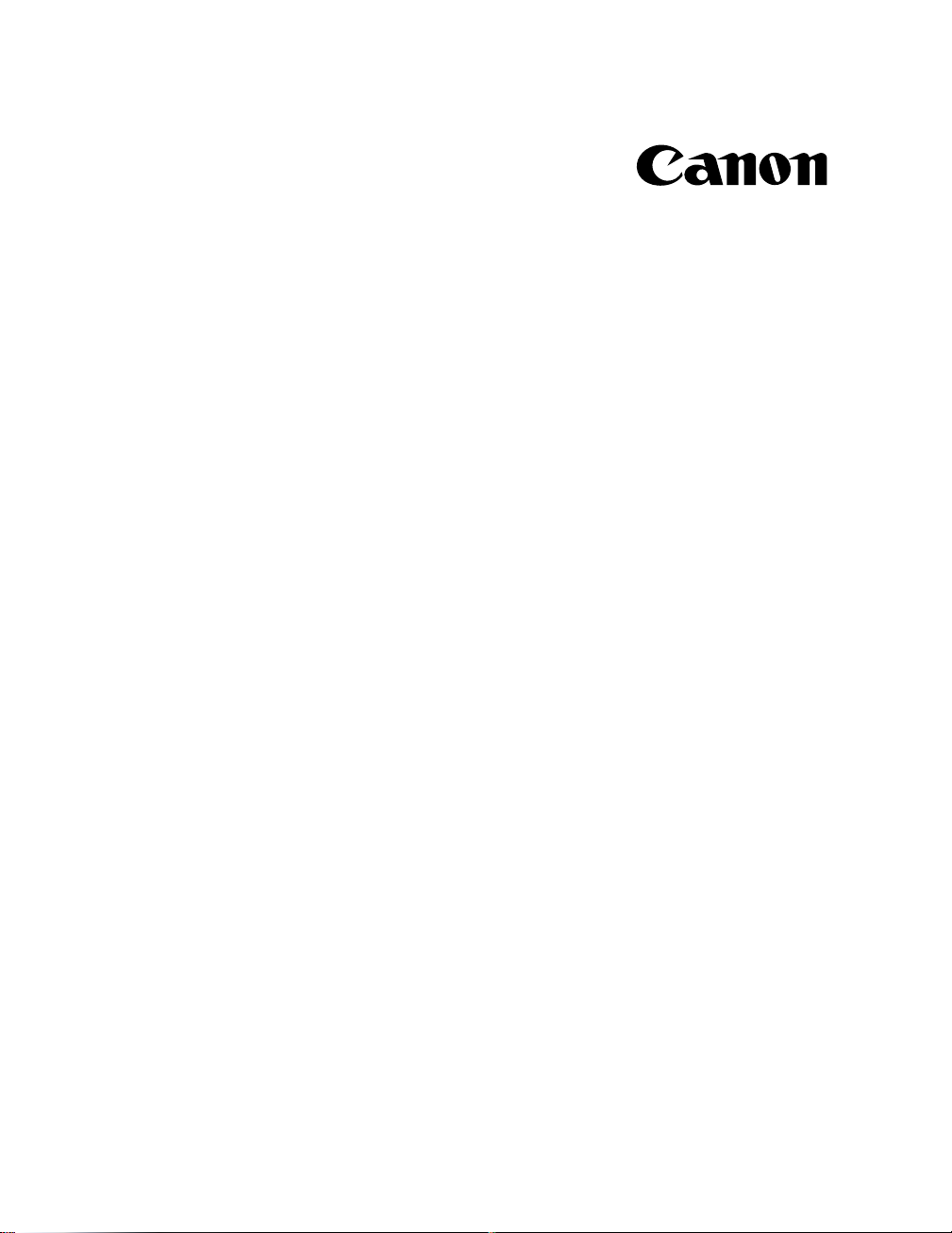
Imprimante laser LBP-810
Guide de l’utilisateur
IMPORTANT :
Lisez attentivement ce guide.
Reportez-vous à ce guide lorsque vous en avez besoin afin d’obtenir rapidement de
l’aide.
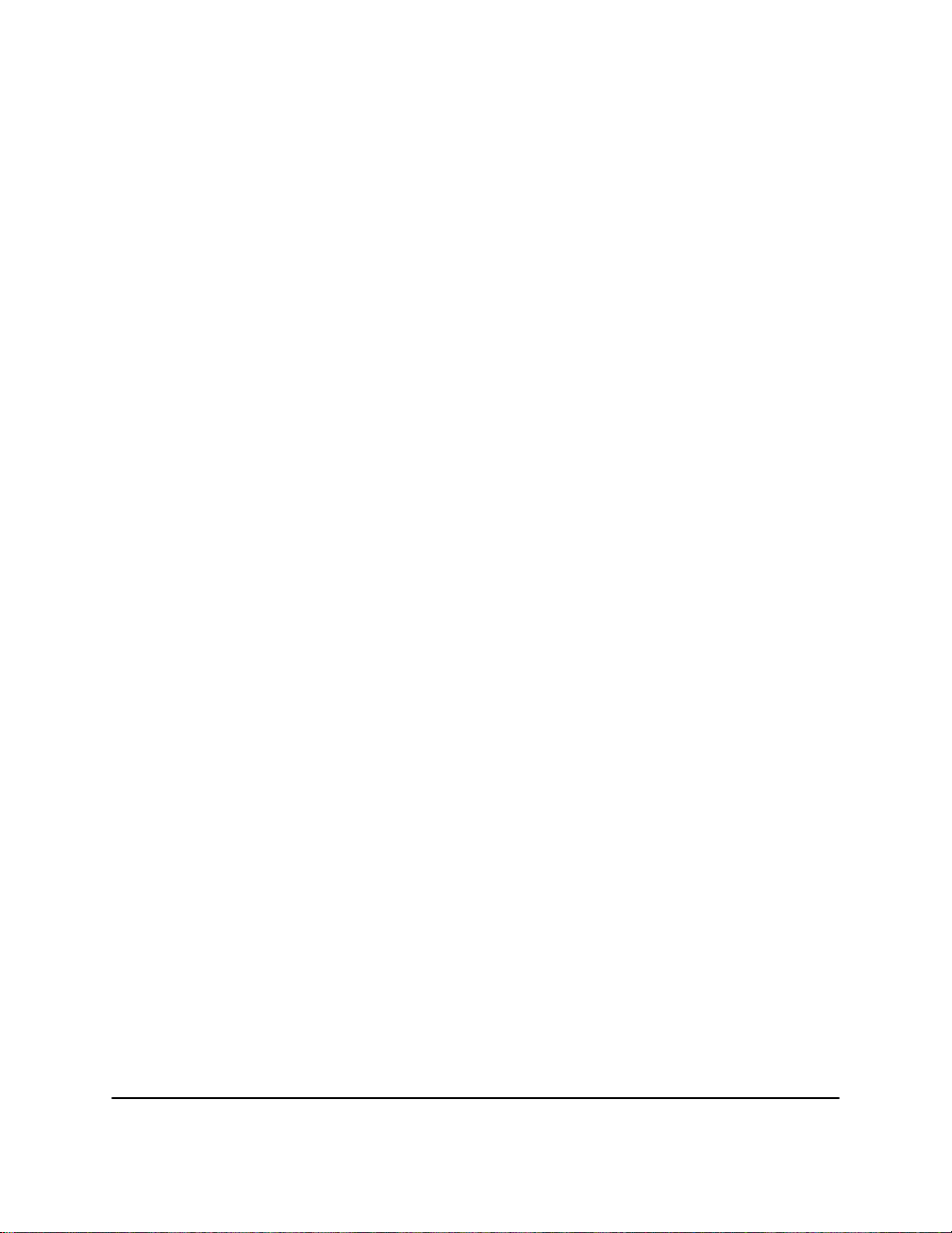
Copyright
Copyright ©2002 Canon Inc.
Toutes les informations contenues dans ce guide sont protégées par la
législation relatives aux droits d’auteur. Aucune partie de cette
publication ne pourra être reproduite, transmise, transcrite, stockée dans
un système d’archivage ou traduite dans n’importe quelle langue ou
langage informatique, sous quelque forme et par quelque moyen que ce
soit, électronique, mécanique, magnétique, optique, manuel ou autre, sans
l’autorisation écrite préalable de Canon.
Remarque
Canon ne fournit aucune garantie en ce qui concerne ce guide et ne pourra
en aucun cas être tenu pour responsable des erreurs pouvant se trouver
dans ce guide ou des dommages découlant de l’utilisation des
informations qu'il contient. Toutes ou partie des informations contenues
dans ce guide ne pourront être reproduite sans l’autorisation écrite
préalable de Canon.
Marques commerciales
LBP, Canon et le logo Canon sont des marques commerciales de
Canon Inc.
Microsoft®, Windows® et Windows NT® sont des marques commerciales
ou des marques commerciales déposées de Microsoft Corporation aux
Etats-Unis et/ou dans d’autres pays.
Les autres marques et noms de produits sont des marques commerciales
ou des marques commerciales déposées de leurs propriétaires respectifs.
Dans ce guide, Microsoft®, Microsoft® Windows® et Microsoft®
Windows NT® sont référencés sous les noms Microsoft, Windows et
Windows NT, respectivement.
ii
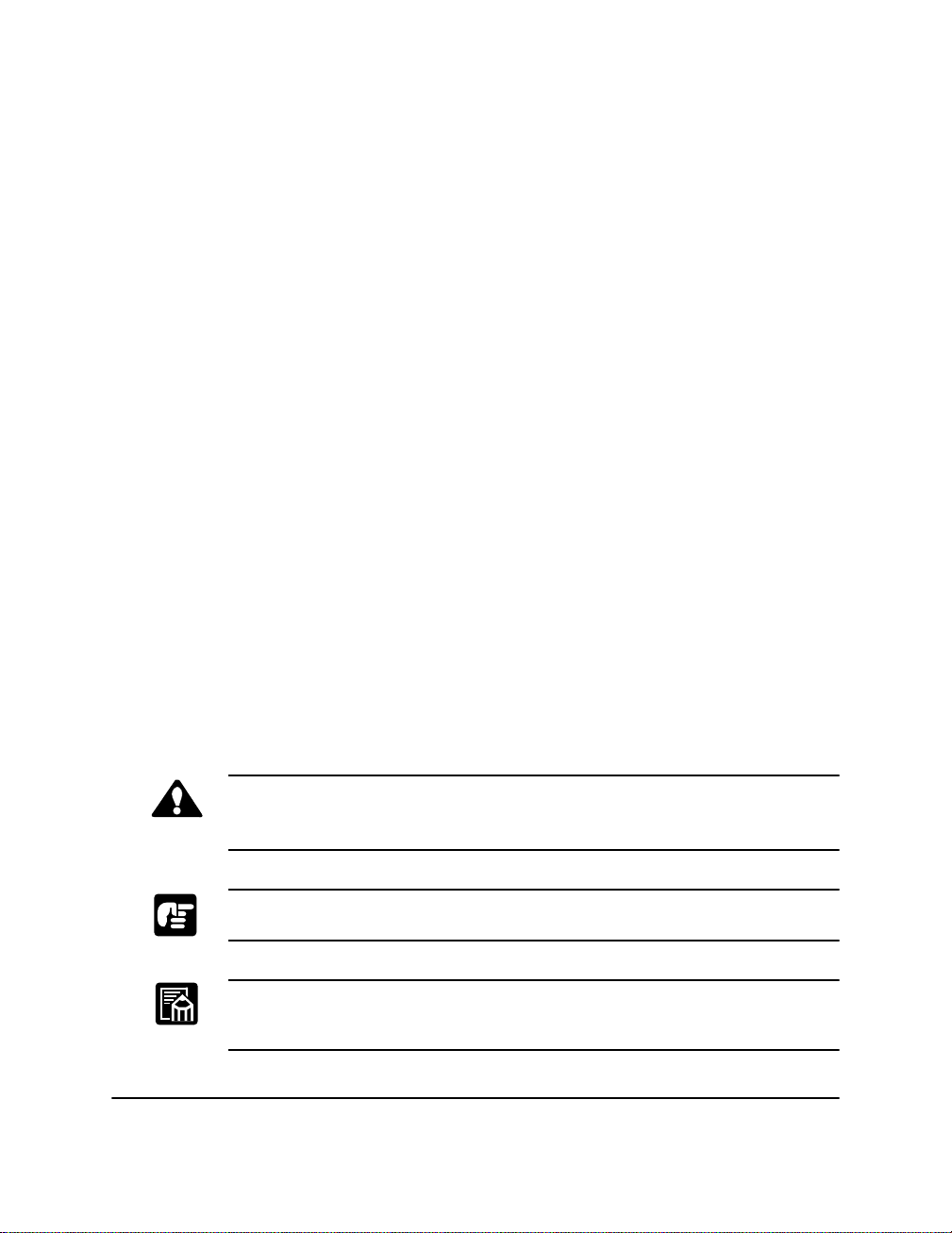
A propos de ce guide
La section suivante répertorie les informations que vous trouverez dans ce
guide :
❏
Chapitre 1
composants de l’imprimante.
❏
Chapitre 2 : Manipulation du papier.
papier que vous pouvez utiliser, donne des instructions sur le chargement
du papier et décrit le circuit emprunté par le papier dans l’imprimante.
❏
Chapitre 3 : Utilisation du logiciel Canon Advanced Printing
Technology.
Printing Technology et donne des instructions sur l’installation et
l’utilisation du logiciel, ainsi que sur la vérification de l’état d’une
tâche d’impression.
❏
Chapitre 4 : Dépannage.
résolution des problèmes d’impression.
❏
Chapitre 5 : Entretien.
l’imprimante, et comment remplacer la cartouche EP-22.
❏
Annexe A.
l’imprimante.
❏
Annexe B.
réseau optionnelle.
:
Répertorie les spécifications techniques requises pour
Décrit comment connecter l’imprimante à l’aide de la carte
Introduction.
Offre une description du logiciel Canon Advanced
Présentation des fonctions et des
Décrit les types et formats de
Contient des informations utiles sur la
Explique comment nettoyer et manipuler
❏
Conventions
Ce guide utilise les conventions suivantes :
ATTENTION :
Indique des précautions devant être suivies afin d’éviter d’éventuelles
blessures.
Indique que le non respect de la procédure proposée risque
d'endommager l’imprimante.
Fournit des notes et des mémos présentant des conseils utiles ou des
informations détaillées.
Glossaire.
Présente les définitions des termes utilisés dans ce guide.
iii
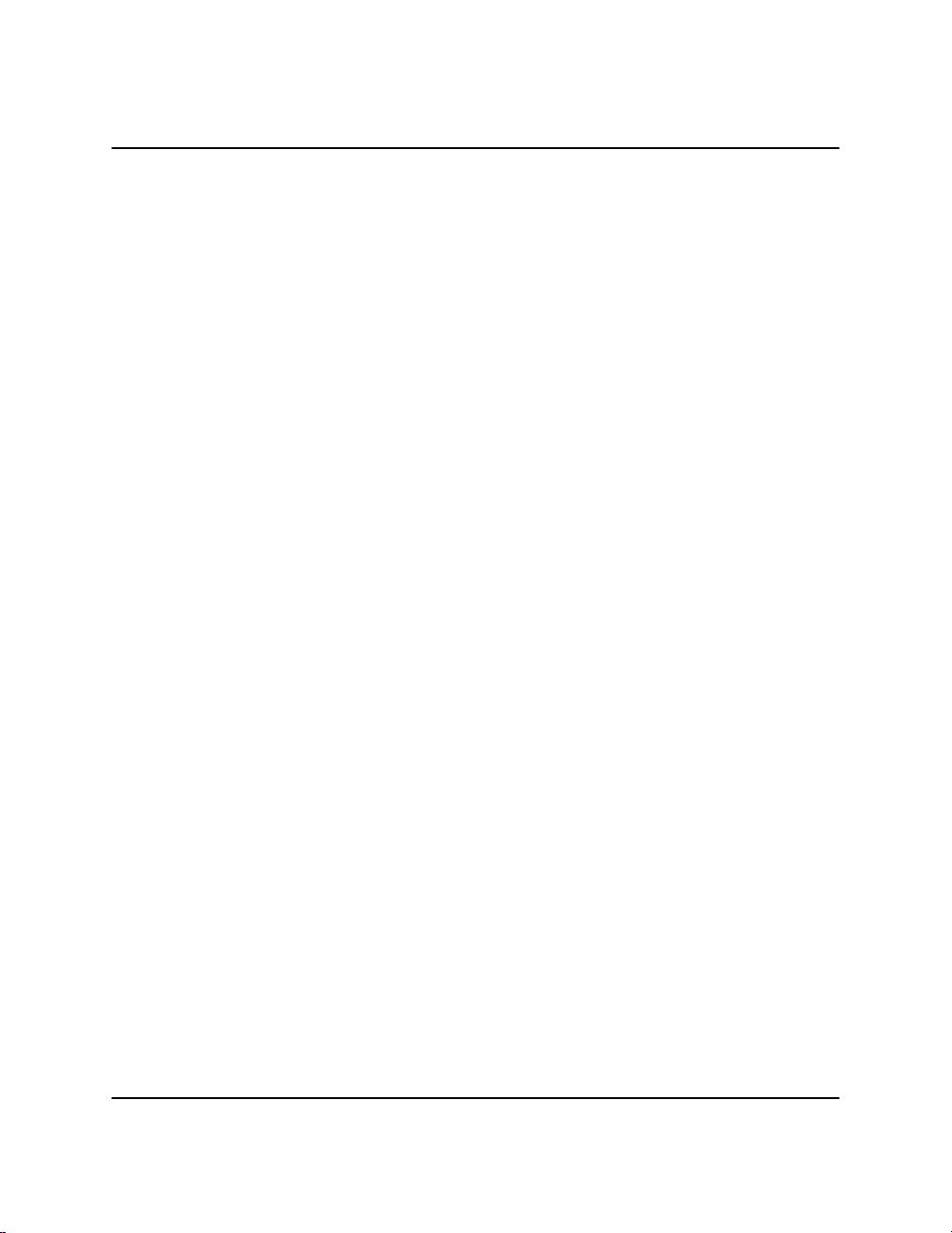
Informations de sécurité
Notice FCC (modèle 100–127 V)
Laser Beam Printer, Model L10573A
This device complies with Part 15 of the FCC Rules. Operation is subject
to the following two conditions: (1) This device may not cause harmful
interference, and (2) this device must accept any interference received,
including interference that may cause undesired operation.
Note: This equipment has been tested and found to comply with the limits
for a Class B digital device, pursuant to Part 15 of the FCC Rules. These
limits are designed to provide reasonable protection against harmful
interference in a residential installation. This equipment generates, uses
and can radiate radio frequency energy and, if not installed and used in
accordance with the instructions, may cause harmful interference to radio
communications. However, there is no guarantee that interference will not
occur in a particular installation. If this equipment does cause harmful
interference to radio or television reception, which can be determined by
turning the equipment off and on, the user is encouraged to try to correct
the interference by one or more of the following measures:
❏
Reorient or relocate the receiving antenna.
iv
❏
Increase the separation between the equipment and receiver.
❏
Connect the equipment to an outlet on a circuit different from that to
which the receiver is connected.
❏
Consult the dealer or an experienced radio/TV technician for help.
Use of shielded cable is required to comply with class B limits in Subpart
B of Part 15 of FCC Rules.
Do not make any changes or modifications to the equipment unless
otherwise specified in the manual. If such changes or modifications
should be made, you could be required to stop operation of the
equipment.
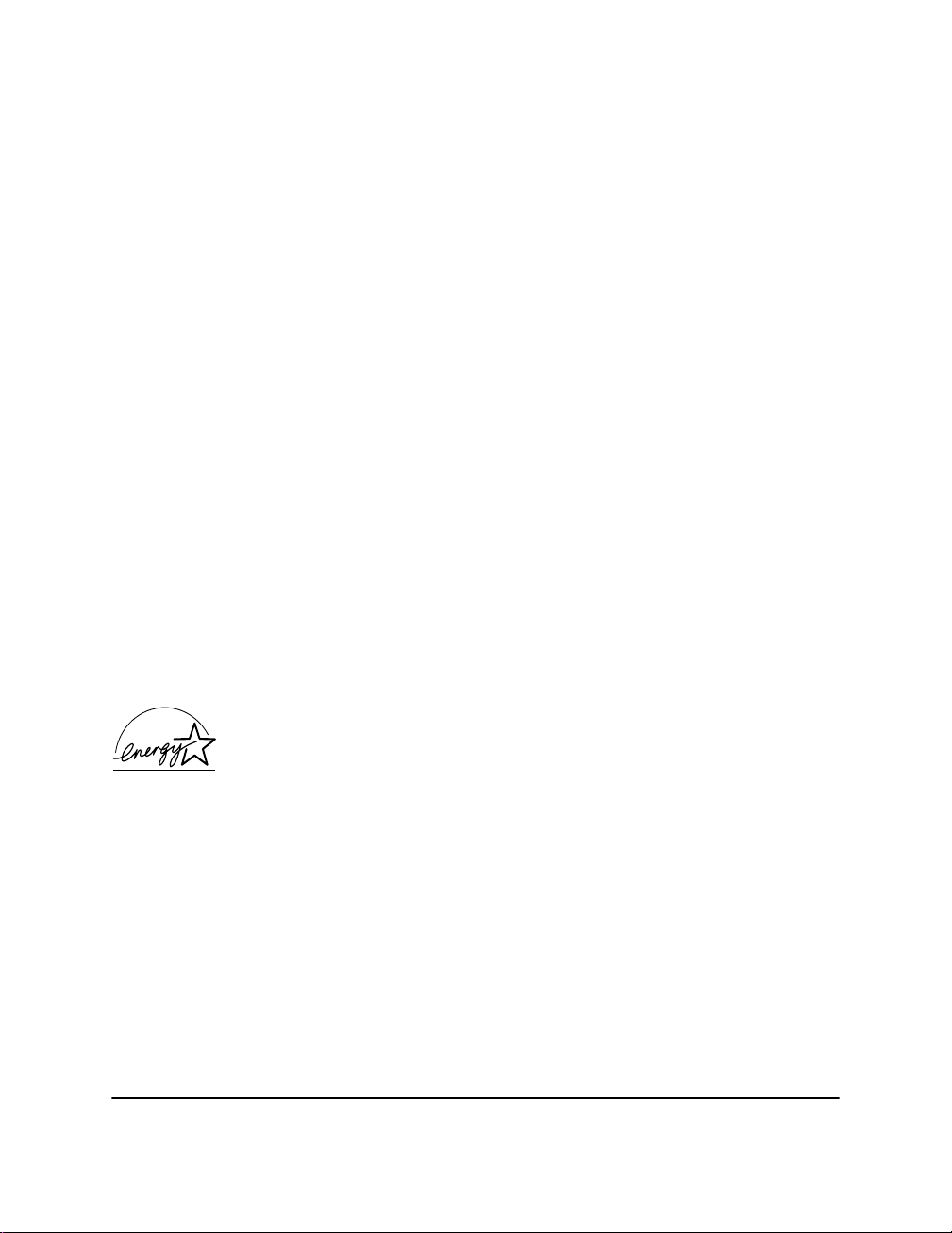
Notice FCC (modèle 220 – 240 V)
This equipment has been tested and found to comply with the limits for a
Class A digital device, pursuant to Part 15 of the FCC Rules. These limits
are designed to provide reasonable protection against harmful
interference when the equipment is operated in a commercial
environment. This equipment generates, uses, and can radiate radio
frequency energy and if not installed and used in accordance with the
instruction manual, may cause harmful interference to radio
communications. Operation of this equipment in a residential area is
likely to cause harmful interference, in which case the user will be
required to correct the interference at his own expense.
• Use of shielded cable is required to comply with Class A limits in
Subpart B of Part 15 of FCC Rules.
Do not make any changes or modifications to the equipment unless
otherwise specified in this guide. If such changes or modifications should
be made, you could be required to stop operation of the equipment.
Notice pour la Directive EMC (modèle 220 – 240 V)
« Cet équipement a été testé sur un système type afin de savoir s'il est
conforme aux spécifications techniques de la Directive EMC. »
• L'utilisation d'un câble blindé est nécessaire pour que l'équipement
soit conforme aux spécifications techniques de la Directive EMC.
Programme d'équipement bureautique International
E
NERGY STAR
En tant que partenaire E
produit est conforme aux spécifications du programme E
réduction de la consommation d'énergie.
Le programme International E
international promouvant l’économie d’énergie sur des ordinateurs et
autres équipements électriques de bureau. Ce programme encourage la
conception et la production d’équipements équipés de fonctions
permettant de réduire de manière significative la consommation
d’énergie. Ce programme est ouvert à tous les acteurs professionnels
désireux d’y participer. Les produits concernés par ce programme sont
des équipements de bureau tels que des ordinateurs, des moniteurs, des
imprimantes, des télécopieurs et des photocopieurs. Les normes et les
logos attribués à ces équipements sont identiques dans tous les pays
participants.
NERGY STAR
NERGY STAR
, Canon Inc. a déterminé que ce
NERGY STAR
est un programme
de
v
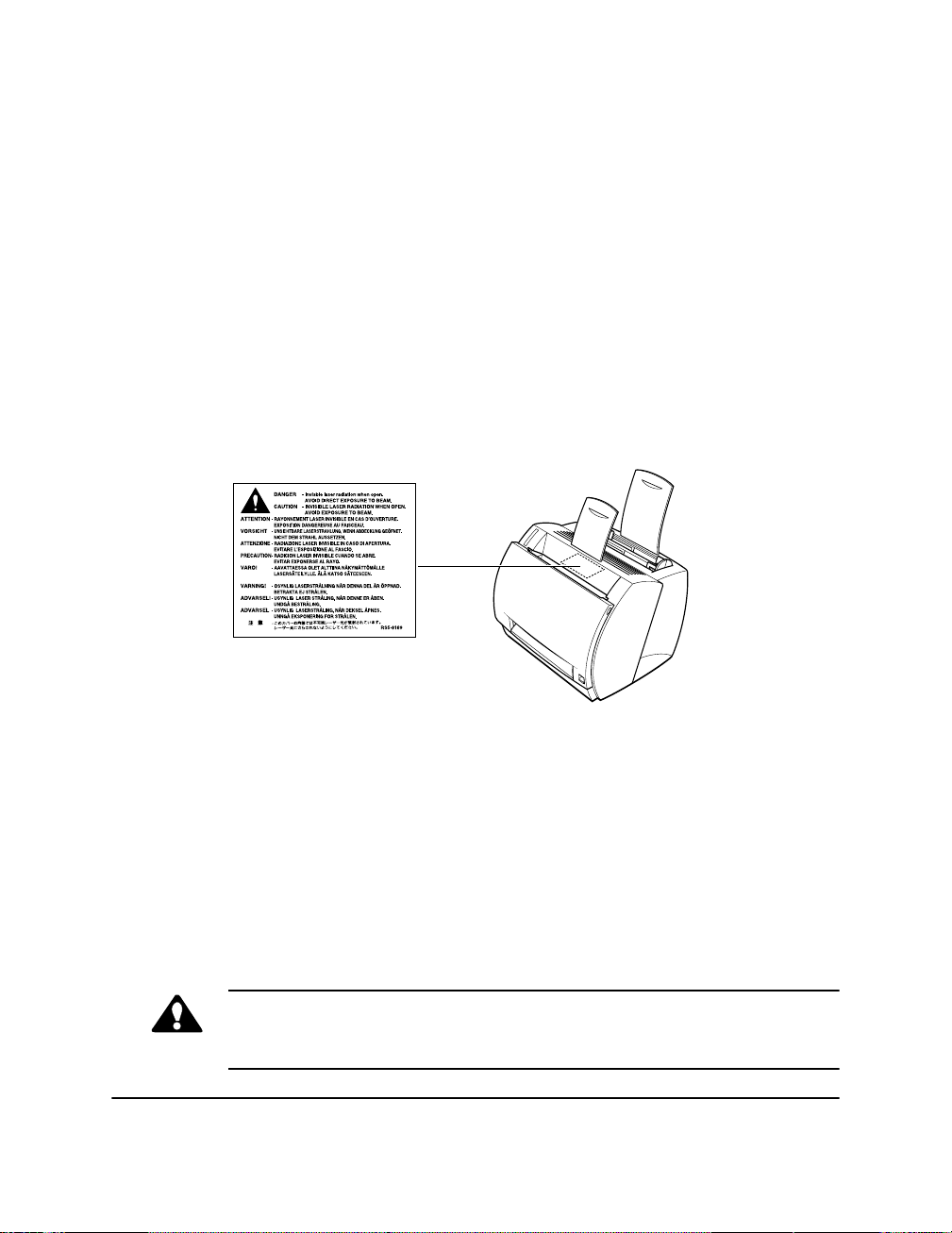
Sécurité relative au laser (modèles 100 – 127 V /
220 – 240 V)
Le rayonnement laser peut être très dangereux pour le corps humain. Pour
cette raison, le rayonnement laser émis par cette imprimante est isolé de
manière hermétique par le logement de protection et par le capot externe.
Lors d’une utilisation normale du produit par l’utilisateur, aucun
rayonnement ne peut s’échapper de l’imprimante.
Cette imprimante est classée comme produit laser de Classe 1 selon la
réglementation EN60825-1:1994, et, aux Etats-Unis, comme appareil de
Classe 1 selon le code Federal Regulations, §1040.10, Title 21.
L’étiquette présentée ci-dessous est collée sur l’imprimante. Une étiquette
identique est également placée sur l’unité de numérisation, à l’intérieur de
l’imprimante. (modèles 100 – 127 V / 220 – 240 V)
vi
Cette imprimante est classée sous la norme EN60825-1:1994 et déclarée
conforme aux classes suivantes :
CLASS 1 LASER PRODUCT
LASER KLASSE 1
APPAREIL A RAYONNEMENT LASER DE CLASSE 1
APPARECCHIO LASER DI CLASSE 1
PRODUCTO LASER DE CLASE 1
APARELHO A LASER DE CLASSE 1
(modèle 220 – 240 V uniquement)
ATTENTION :
Une manipulation de l’appareil autre que celle décrite dans ce guide est
susceptible de vous exposer à un rayonnement laser dangereux.
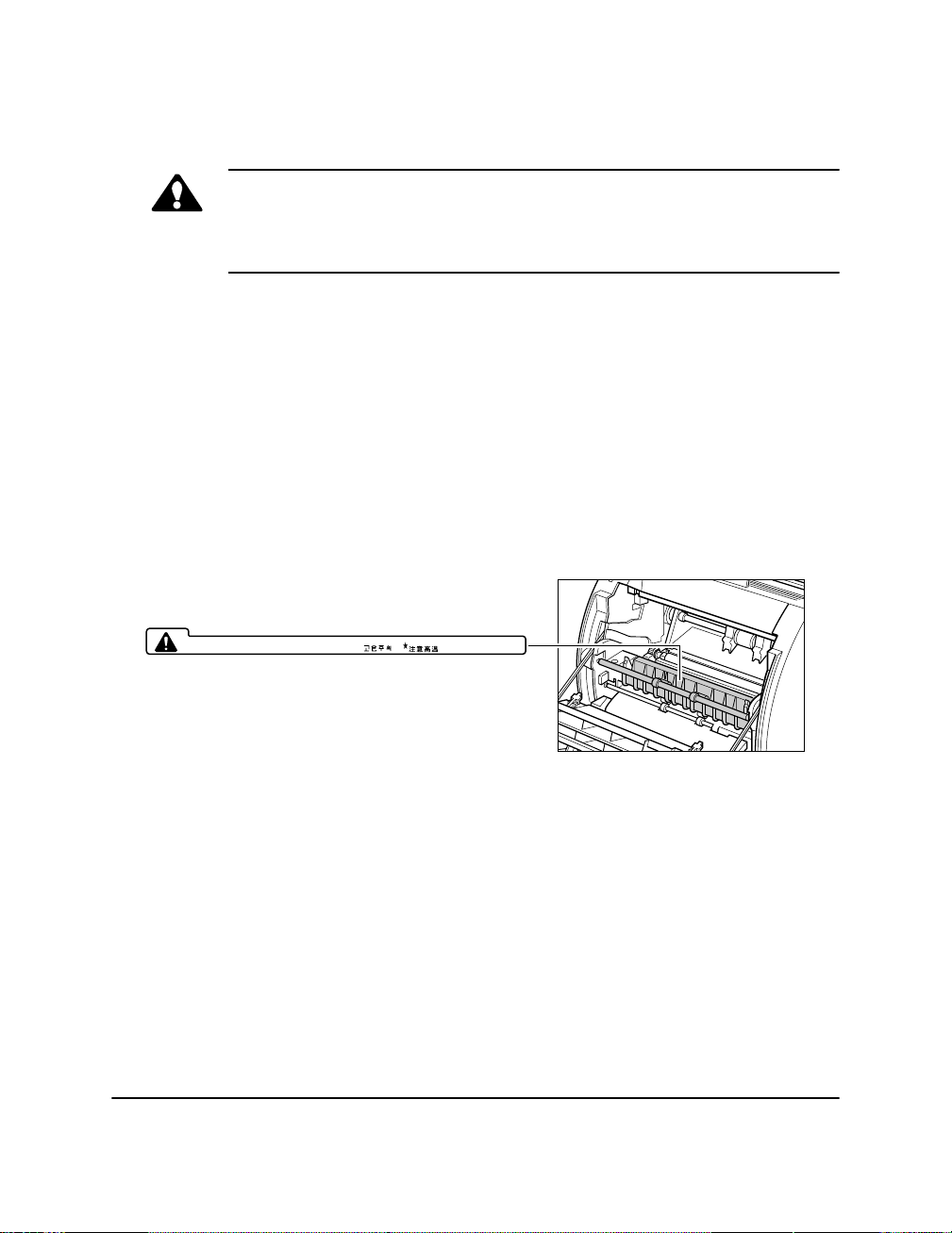
Instructions de sécurité importantes
ATTENTION :
Cette imprimante est un équipement électronique de haute précision.
Avant de l’utiliser, assurez-vous de suivre correctement les instructions
présentées dans ce guide.
❏
Lisez attentivement ce guide avant d’utiliser l’imprimante.
❏
Ne jetez pas ce guide. Conservez-le pour référence ultérieure.
❏
Respectez tous les avertissements et toutes les instructions relatives à
l’imprimante et à ses consommables.
❏
Ne posez pas l’imprimante sur une surface instable.
❏
Lors de l’installation de l’imprimante, respectez scrupuleusement les
exigences d’emplacement décrites dans ce guide.
❏
La partie ombrée de la zone de sortie « ace imprimée vers le haut »
peut devenir très chaude. Veillez à ne jamais la toucher.
CAUTION! HOT SURFACE AVOID CONTACT ACHTUNG! HEISS ATTEMTION! TEMPERATURE ELEVEE
PRECAUCION!/ATTENZIONE! ALTA TEMPERATURA
❏
Ne placez pas l’imprimante dans un environnement humide.
❏
Ne placez pas l’imprimante dans un environnement de travail où elle
pourrait entrer en contact avec des substances chimiques (laboratoires
d’expérimentation, etc.). Le caisson de l’imprimante est en plastique,
et pourrait se décolorer, se déformer ou fondre.
❏
Ne placez pas l’imprimante dans un endroit exposé à de la fumée ou à
de la vapeur.
❏
Assurez-vous de brancher l’imprimante à une prise mise à la terre.
❏
Ne faites pas fonctionner l’imprimante avant que tous les matériaux
d’emballage aient été enlevés (rubans adhésifs et cales de
polystyrène).
vii
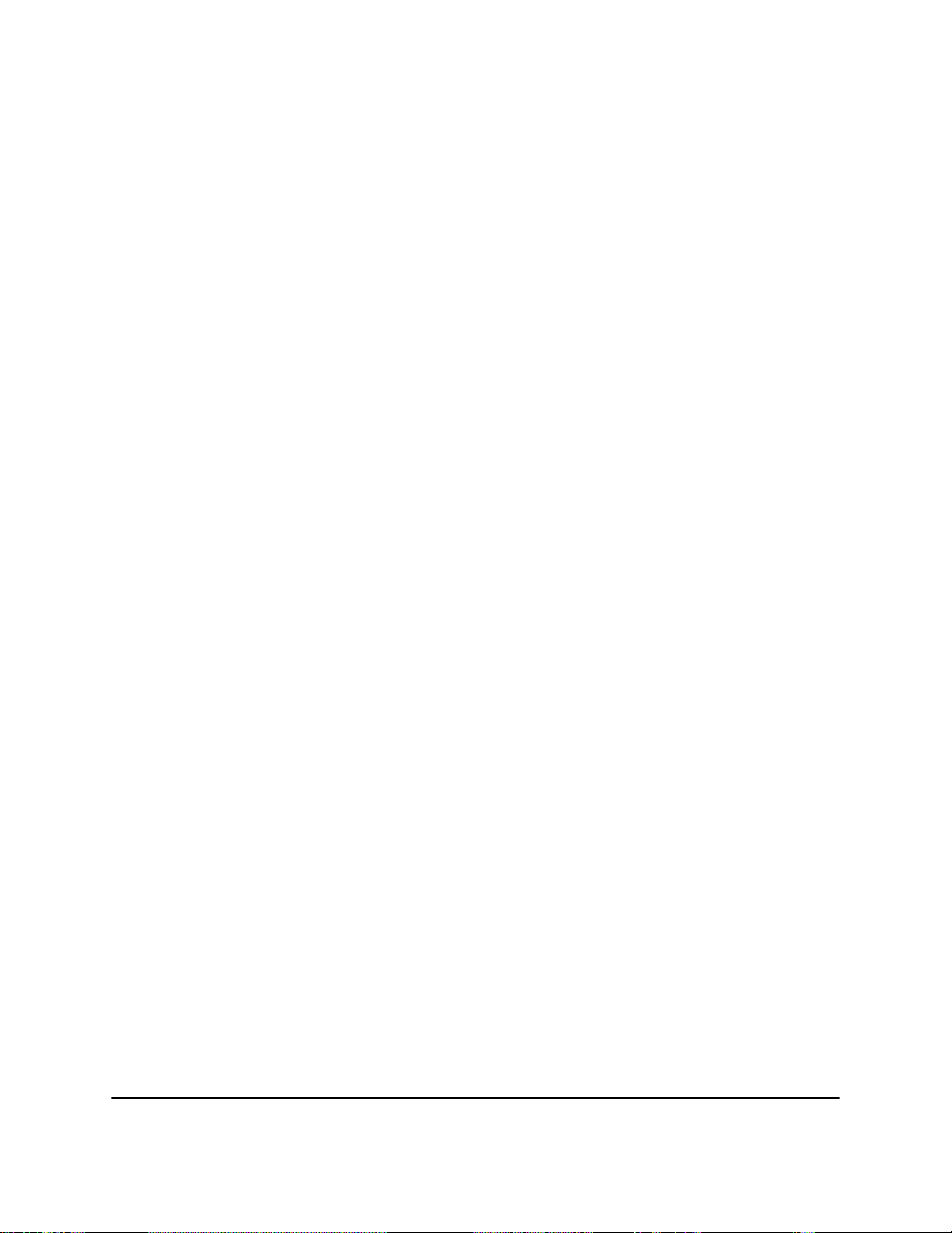
❏
Modèle 100 – 127 V uniquement :
Ce produit est équipé d’une fiche 3 fils avec mise à la terre, possédant
une troisième broche (de mise à la terre). Par mesure de sécurité, cette
fiche s’insère uniquement dans une prise électrique murale mise à la
terre. Si vous ne pouvez pas insérer cette fiche dans votre prise
électrique, contactez un électricien afin qu’il remplace votre ancienne
prise électrique. N’essayez pas de passer outre l’utilisation de la
broche de mise à la terre.
❏
Modèle 220 -240 V uniquement :
Un cordon d’alimentation électrique conforme doit être utilisé avec
cet équipement. Pour un courant d’un ampérage maximal de 6 A, un
2
câble impérativement supérieur à H05VV-F 3G 0,75 mm
ou
H05VVH2-F 3G 0.75 mm2 devra être utilisé.
❏
Assurez-vous de mettre l’imprimante hors tension avant de débrancher
ou de rebrancher le cordon d’alimentation et le câble d’interface.
❏
Lorsque vous déplacez l’imprimante, assurez-vous de mettre
l’imprimante hors tension avant de débrancher le cordon
d’alimentation.
❏
Assurez-vous de dérouler complètement le cordon d’alimentation
avant de le brancher. Il pourrait s’endommager, surchauffer, provoquer
un court-circuit ou un incendie.
viii
❏
Assurez-vous d’insérer fermement le cordon dans la prise électrique,
dans la mesure où un matériau inflammable coincé pourrait provoquer
un incendie.
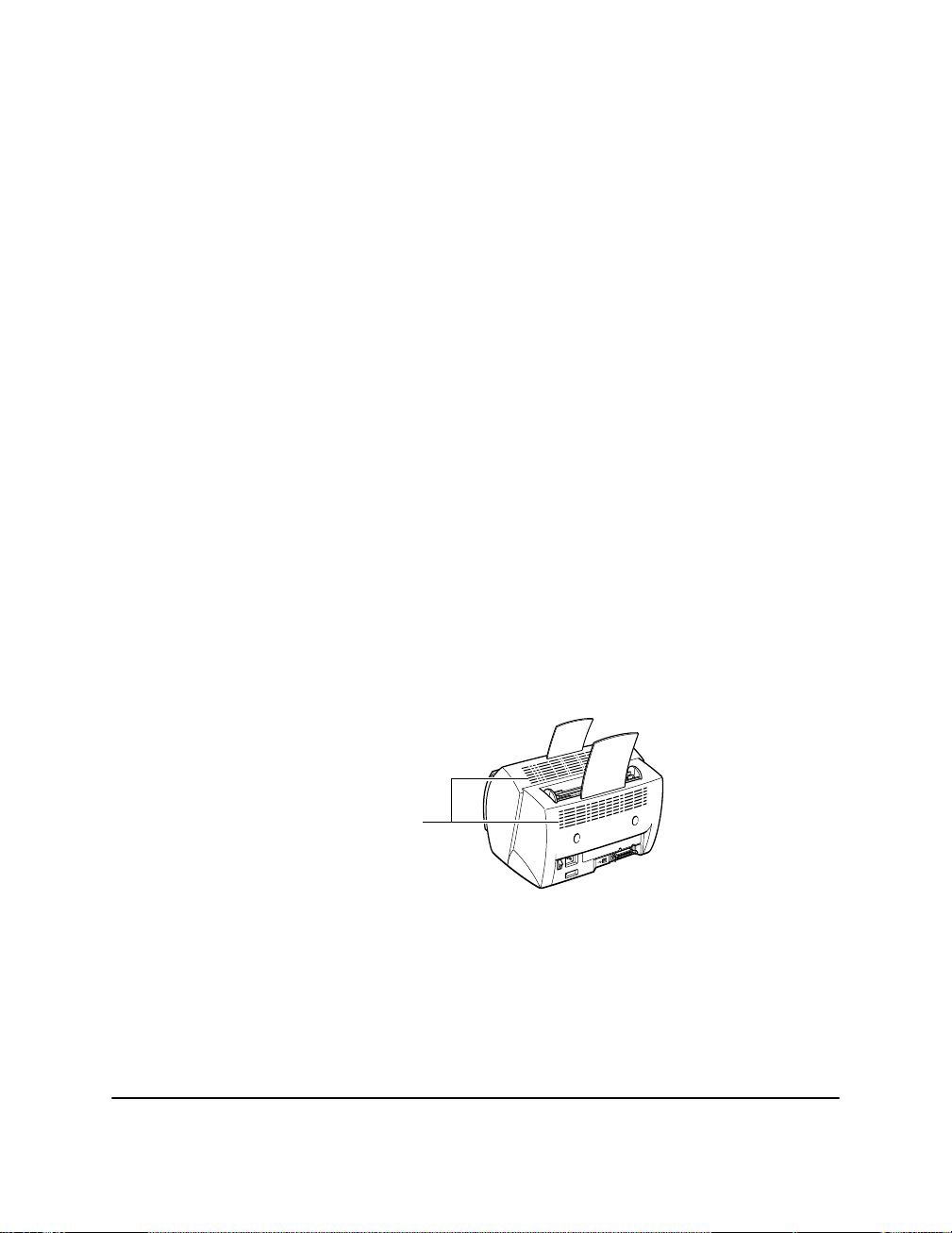
❏
Evitez d’utiliser une rallonge électrique. Si vous devez toutefois avoir
recours à une rallonge électrique, suivez les précautions ci-après : le
non respect de ces précautions pourrait provoquer une surchauffe et
partant, un incendie, ou un dysfonctionnement dû à une baisse de
tension.
• Assurez-vous de ne pas dépasser le courant autorisé pour la
rallonge.
• Utilisez une rallonge électrique courte. Ne reliez pas plusieurs
rallonges entre elles.
• Assurez-vous que l’ampérage cumulé de tous les équipements
branchés à la rallonge n’excède pas l’ampérage maximum autorisé
pour cette rallonge.
❏
Des fentes et des ouvertures sur le caisson de l’imprimante sont
conçues pour assurer une aération correcte. Pour garantir un
fonctionnement correct de l’imprimante et éviter toute surchauffe, ces
ouvertures ne doivent pas être obstruées ni bouchées. Ces ouvertures
ne devront jamais être bloquées en plaçant l’imprimante sur un lit, un
canapé, un tapis ou sur toute autre surface similaire.
❏
L’imprimante ne devra jamais être placée près ou sur un radiateur,
d’un accumulateur ou d’une flamme. Elle ne devra pas être logée dans
une installation intégrée, sauf si un système de ventilation approprié
est installé.
Fentes de
ventilation
❏
Avant de brancher l’imprimante à une prise électrique, vérifiez que la
tension spécifiée sur l’étiquette située à l’arrière de l’imprimante
corresponde à celle de la prise électrique. Cette étiquette est située à
l’arrière de l’imprimante. Si elle fait défaut, contactez votre revendeur
agréé le plus proche ou le lieu d’achat.
ix
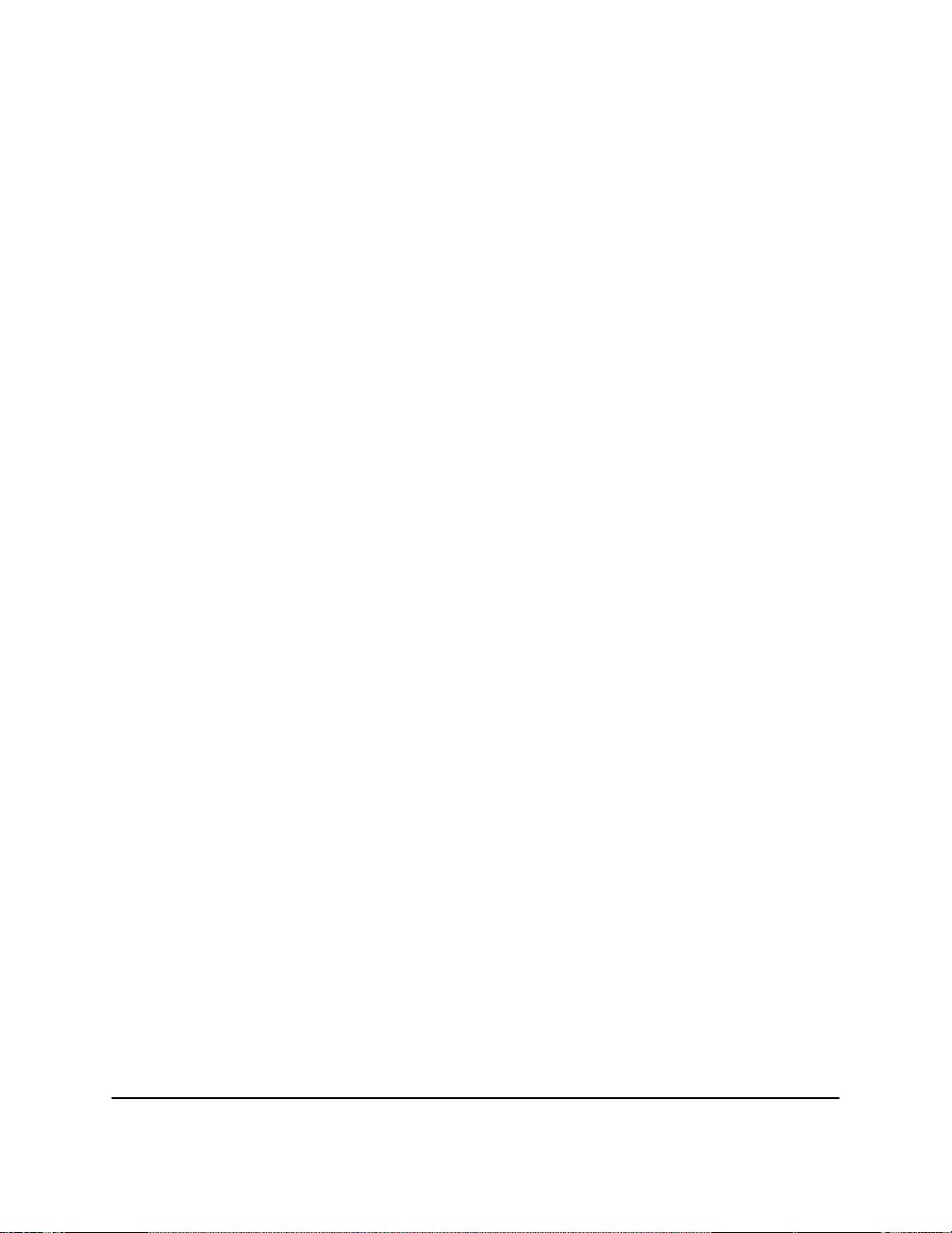
❏
Le cordon d’alimentation devra être déroulé de sorte qu’il ne risque
pas d’être écrasé ou pincé par des objets qui pourraient être posés sur
ou contre lui. Portez une attention particulière à la prise, à la prise
électrique et à l’endroit où le cordon sort de l’imprimante.
❏
Gardez le cordon d’alimentation et tous les câbles hors de portée des
enfants.
❏
Ne touchez pas les prises avec des mains mouillées.
❏
Lorsque l’imprimante n’est pas utilisée pendant une longue période,
mettez-la hors tension et débranchez le cordon d’alimentation de la
prise électrique.
❏
Débranchez l’imprimante avant de la nettoyer. Ne vaporisez pas de
liquide de nettoyage ou d’aérosols directement sur l’extérieur de
l’imprimante ou dans les ouvertures. Le spray pourrait en effet
pénétrer à l’intérieur de l’imprimante et endommager certains
composants internes. Utilisez un chiffon humide pour nettoyer
l’imprimante.
❏
N’insérez jamais d’objet dans les ouvertures de l’imprimante. Ces
objets pourraient entrer en contact avec des composants sous tension
et provoquer des courts-circuits, un incendie ou une électrocution. Ne
versez jamais de liquide sur et dans l’imprimante.
❏
Débranchez l’imprimante et demandez l’assistance d’un technicien
qualifié dans les situations suivantes :
• Lorsque le cordon d’alimentation ou la prise sont endommagés.
• Si du liquide se répand dans l’imprimante.
• Si l’imprimante est exposée à l’eau.
• Si l’imprimante ne fonctionne pas normalement même si vous avez
suivi les instructions d’utilisation. Ne modifiez que les contrôles
couverts dans les instructions de fonctionnement, dans la mesure
où des réglages incorrects pourront endommager l’imprimante et
nécessiter le travail supplémentaire de la part d’un technicien
qualifié afin de remettre le produit en état de fonctionnement
normal.
• Si vous avez laissé tomber l’imprimante et que son caisson est
endommagé.
x
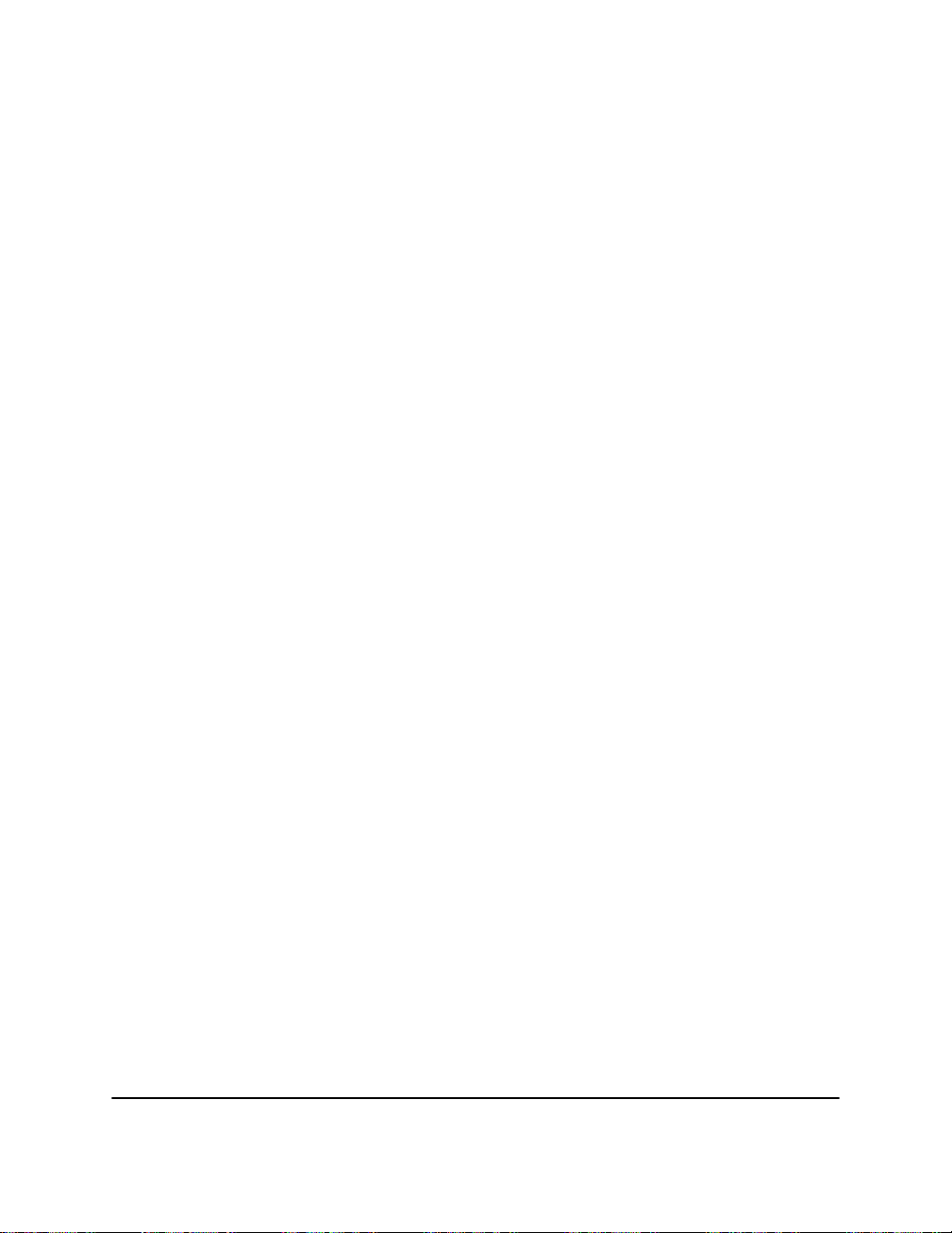
• Si les performances de l’imprimante se dégradent, indiquant un
besoin d’entretien.
• Si l’imprimante émet de la fumée, produit un bruit excessif ou si
une odeur s'en dégage.
❏
La prise électrique devra toujours être dégagée afin d’être facilement
accessible.
❏
Lorsque vous débranchez l’imprimante, débranchez toujours le cordon
en tirant sur la fiche, et non sur le cordon.
❏
Toute utilisation incorrecte d’un équipement électrique peut présenter
un danger. Ne laissez pas les enfants manipuler les cordons
d’alimentation ou les câbles.
❏
Ne tentez pas de réparer vous même l’imprimante, sauf comme
indiqué dans ce guide. L’ouverture ou le retrait de capots ne devant
être retirés que par un personnel qualifié, pourra vous mettre en
contact avec des composants sous tension ou présentant d’autres
risques. Confiez l’entretien et la réparation de ces composants à un
personnel qualifié.
❏
Ne tentez pas de modifier l’imprimante.
❏
Ne retirez pas les étiquettes d’avertissement ou d’instruction situées
sur l’imprimante.
xi
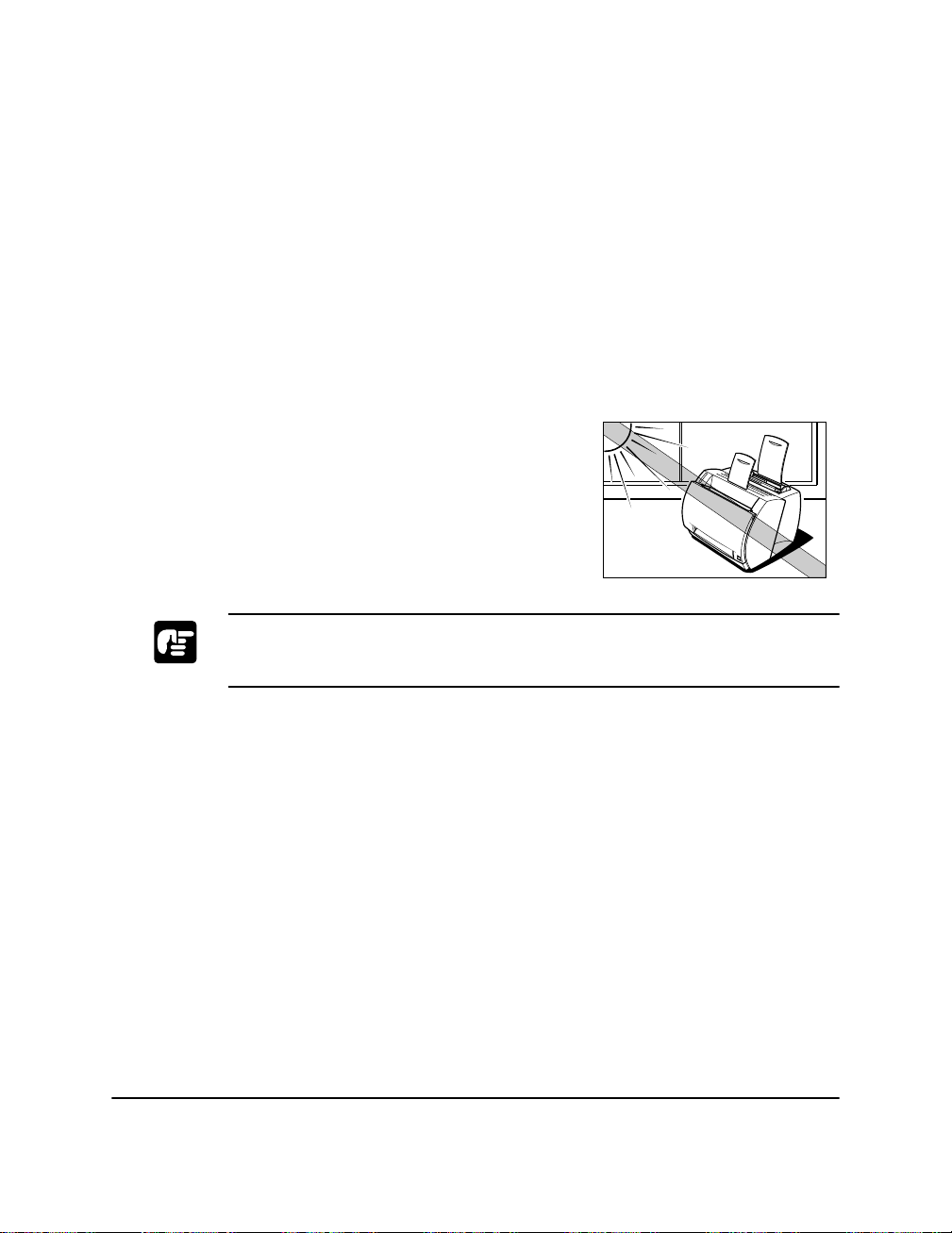
Environnement d’exploitation
Lorsque vous sélectionnez un emplacement pour votre imprimante,
suivez les recommandations ci-après :
• Assurez-vous que la surface sur laquelle vous posez l’imprimante
est plane et stable.
• Lorsque l’imprimante est sous tension (raccordée à une prise
d’alimentation secteur) :
Température : 10˚C – 32,5˚C
Humidité relative : 20 à -80% sans condensation
• Assurez-vous que la pièce est bien ventilée.
• L’imprimante ne doit pas être utilisée en plein courant d’air.
Evitez de placer l’imprimante dans les
emplacements suivants :
• A la lumière directe du soleil, près
de radiateurs, de climatiseurs ou de
flammes.
Une lumière vive pénétrant dans l’unité de l’imprimante peut provoquer
une détérioration de la surface du tambour de la cartouche interne et
réduire la qualité d’impression.
xii
• Près d’aimants ou de tout équipement générant des champs
magnétiques.
• Près de zones sujettes à des vibrations.
• Dans des endroits poussiéreux ou des lieux où l’air contient de
hautes concentrations en sel ou en gaz corrosifs.
• Près de canalisations d’eau ou de réfrigérateurs.
Si l’humidité est inférieure à 30 %, utilisez un humidificateur ou un tapis
antistatique afin d’éviter l’apparition de décharges électriques.
Si la température de la pièce augmente de manière abrupte ou si
l’imprimante est déplacée d’une pièce fraîche et sèche vers une pièce
chaude et humide, il est possible que de la condensation se forme à
l’intérieur de l’imprimante et provoque des problèmes d’alimentation
papier, une détérioration de la qualité d’impression et, dans certains cas,
des erreurs d’impression. Afin d’éviter ce problème, laissez reposer
l’imprimante pendant une heure afin qu’elle s’adapte aux nouvelles
conditions d’utilisation.
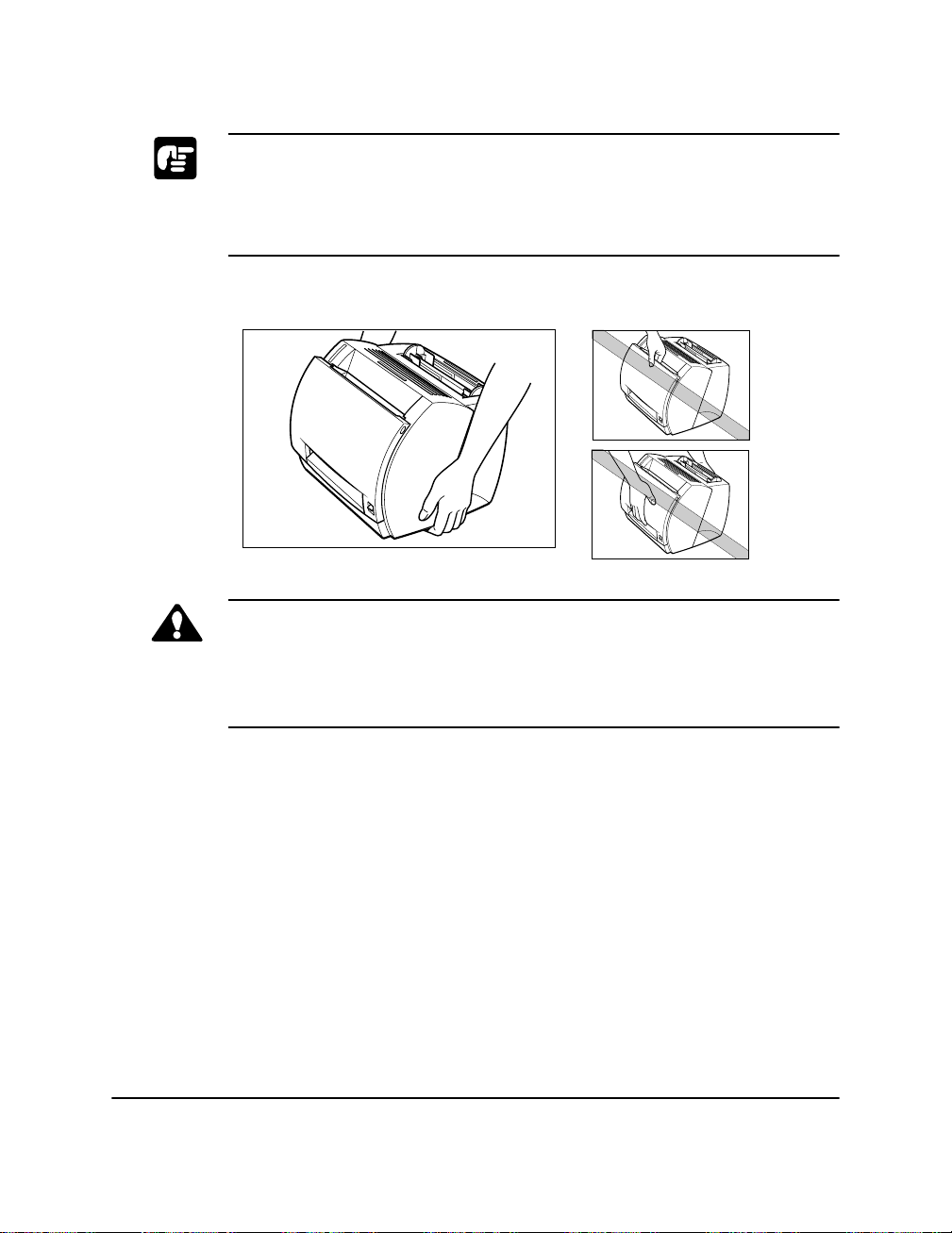
Suivez les recommandations ci-après lorsque l’imprimante est hors
tension (débranchée de la prise d’alimentation électrique) :
• Température : 0˚C-35˚C.
• Humidité relative : 10 à 80% sans condensation
Transport de l'imprimante
ATTENTION :
Ne transportez pas l'imprimante en la tenant par le panneau frontal, la
fente de sortie du papier face vers le haut ou par le devant et l'arrière. Vous
risquez en effet de l'endommager ou de vous blesser si vous la laissez
tomber.
Avant de transporter l’imprimante, retirez toujours la cartouche EP-22 et
stockez-la dans son sac de protection d’origine, ou entourez-la d'un
chiffon épais afin d'éviter toute exposition à la lumière forte.
xiii
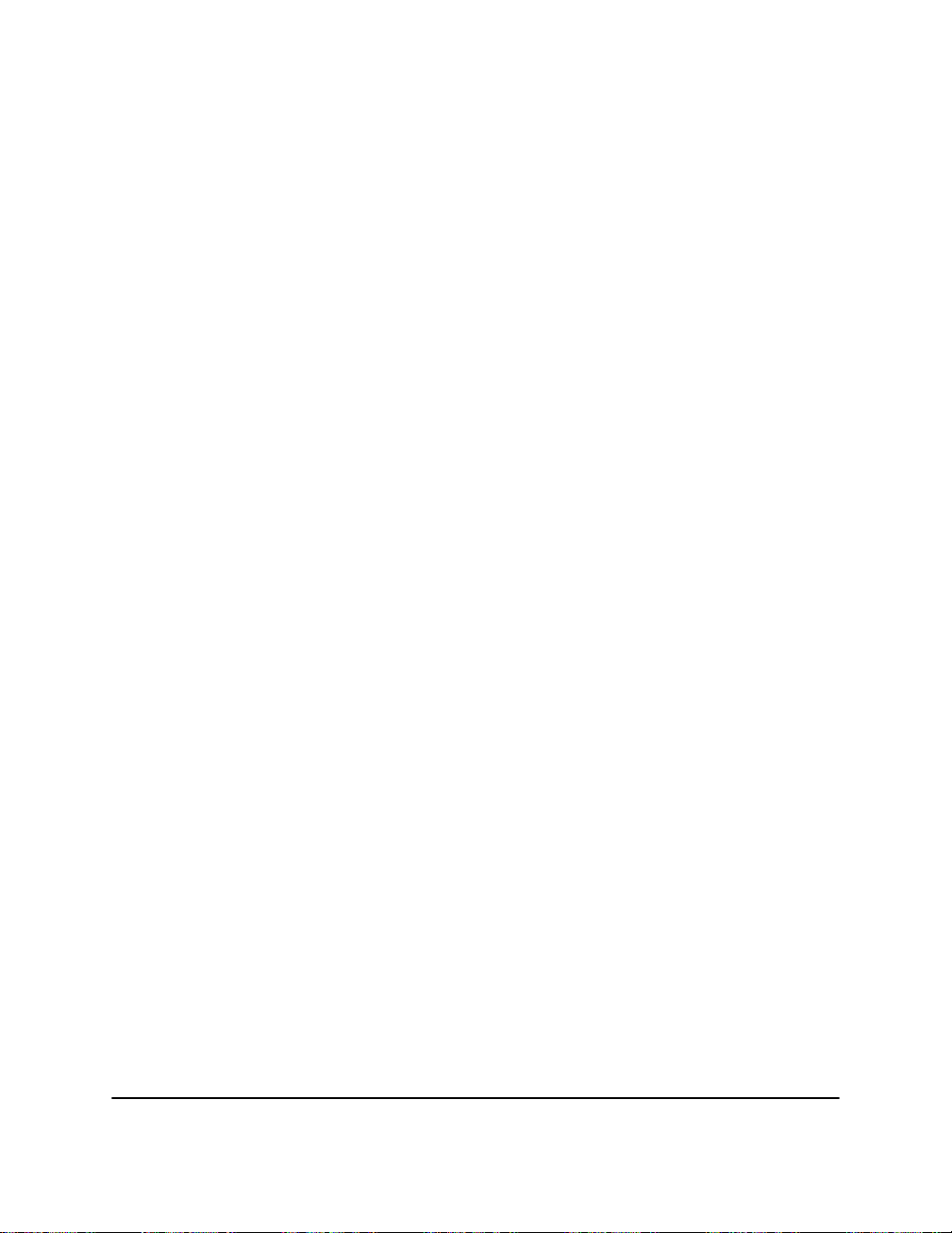
xiv
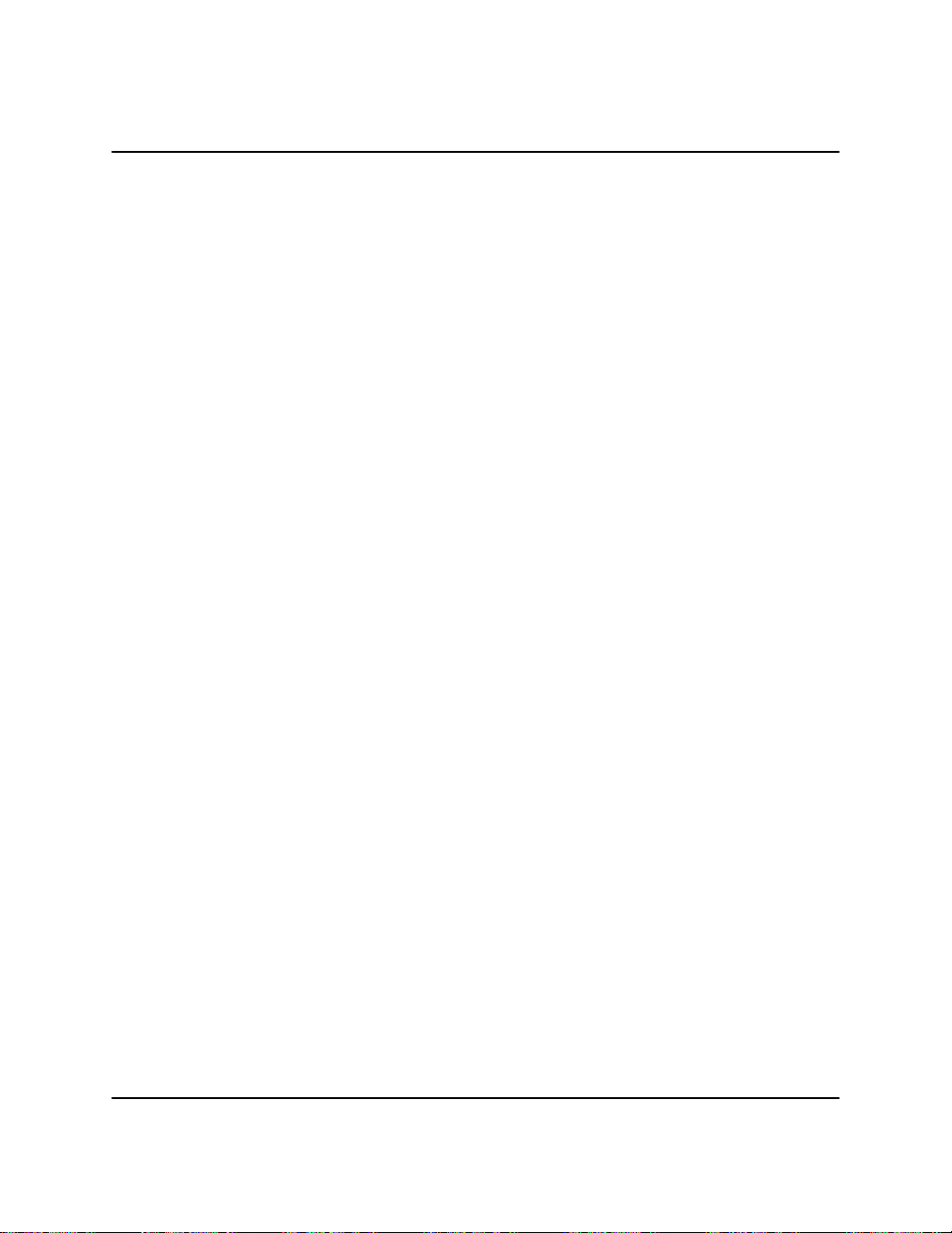
Table des matières
Chapitre 1 Introduction .......................................................................................... 1
Fonctionnalités de l’imprimante .............................................................2
Composants de l’imprimante .................................................................. 4
Vue de face .................................................................................... 4
Vue arrière ..................................................................................... 4
A l’intérieur de l’imprimante ........................................................ 5
Chapitre 2 Manipulation du papier .......................................................................7
Spécifications requises pour le papier .................................................... 8
Papier normal ................................................................................ 9
Transparents ................................................................................ 10
Etiquettes ..................................................................................... 10
Enveloppes .................................................................................. 11
Cartes postales ............................................................................. 11
Stockage du papier ................................................................................ 12
Acheminement du papier ...................................................................... 13
Choix de la sortie papier ....................................................................... 14
Sortie du papier face vers le bas .................................................. 14
Sortie du papier face vers le haut ................................................15
Chargement du papier dans le tiroir polyvalent .................................... 16
Chargement d’enveloppes dans le tiroir polyvalent .................... 19
Chargement manuel du papier .............................................................. 24
Chapitre 3 Utilisation du logiciel Canon Advanced Printing Technology ........ 27
Installation du logiciel CAPT ............................................................... 28
Windows 95/98/Me ..............................................................................28
Plug and Play ............................................................................... 28
Assistant Ajout d’imprimante ..................................................... 32
Windows NT 4.0/2000/XP ................................................................... 36
Windows 2000 Plug and Play ..................................................... 36
Windows XP Plug and Play ........................................................39
Assistant Ajout d’imprimante Windows NT 4.0 ......................... 41
Assistant Ajout d’imprimante Windows 2000 ............................ 46
Assistant Ajout d’imprimante Windows XP ............................... 52
Le raccordement au LBP-810 est déjà sur votre réseau .............. 58
Partage d’imprimantes .......................................................................... 62
Connexion de l’imprimante LBP-810
comme imprimante de réseau ...................................................... 63
xv
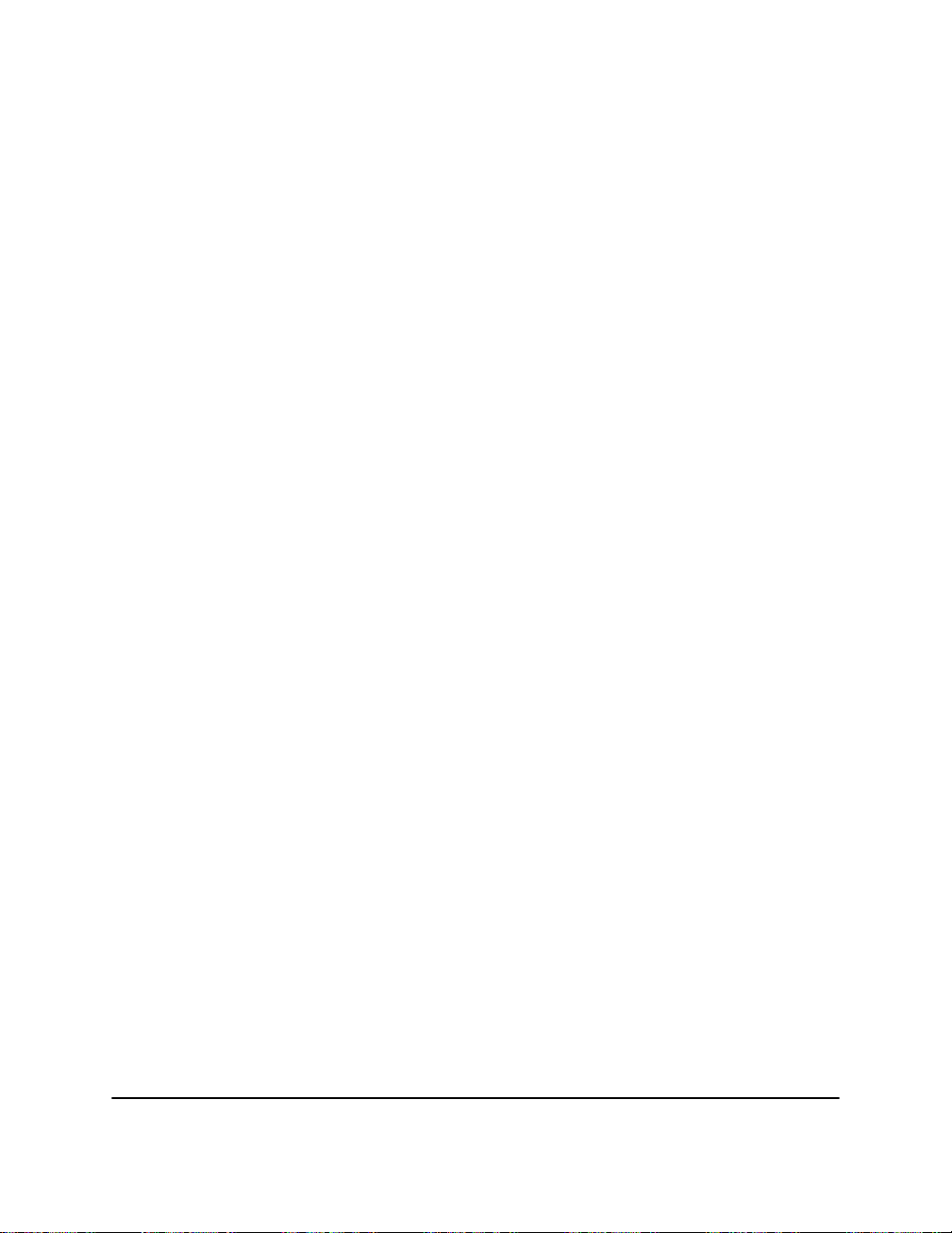
Outils Canon CAPT .............................................................................. 66
Impression avec le logiciel CAPT ........................................................ 67
Propriétés d’impression sous Windows 95/98/Me ...................... 68
Propriétés d'imprimante de Windows NT 4.0/2000/XP et propriétés
des documents par défaut* ......................................................... 81
Vérification de l’état d’une tâche d’impression ................................... 96
Ouverture de la fenêtre d’état ...................................................... 96
Utilisation de la fenêtre d’état de LBP-810 ................................. 97
Etat de l’imprimante de réseau .................................................. 108
Icône de la fenêtre d’état ........................................................... 109
Ouverture de la fenêtre d’état .................................................... 110
Messages ................................................................................... 110
Chapitre 4 Dépannage ......................................................................................... 113
Recherche d’informations ................................................................... 113
Bourrages papier ................................................................................. 115
Détection de l’emplacement d’un bourrage papier ...................115
Suppression de bourrages papier ........................................................ 120
Problèmes de qualité d’impression ..................................................... 129
L’impression présente des bandes verticales blanches .............. 129
L’impression comporte de multiples petits points noirs ........... 130
L’impression est trop claire ....................................................... 130
L’impression est trop foncée ..................................................... 130
Problèmes liés à l’imprimante ............................................................ 131
Problèmes CAPT ................................................................................ 135
Messages CAPT ................................................................................. 138
Utilisation du Dépanneur .................................................................... 141
Désinstallation du logiciel CAPT ....................................................... 143
Chapitre 5 Entretien ............................................................................................ 145
Manipulation et nettoyage de l’imprimante ........................................ 145
Manipulation de l’imprimante ................................................... 145
Nettoyage de l’imprimante ........................................................ 146
Cartouche EP-22 ................................................................................. 146
Recommandations de stockage ................................................. 147
Recommandations de manipulation ..........................................148
Remplacement de la cartouche EP-22 ....................................... 149
Nettoyage ................................................................................... 151
Annexe A Spécifications techniques requises pour l’imprimante .................. 153
Annexe B Carte réseau: AXIS 1610 ................................................................. 157
Connexion directe depuis des clients .................................................. 158
Connexion via un serveur d’impression ............................................. 159
xvi
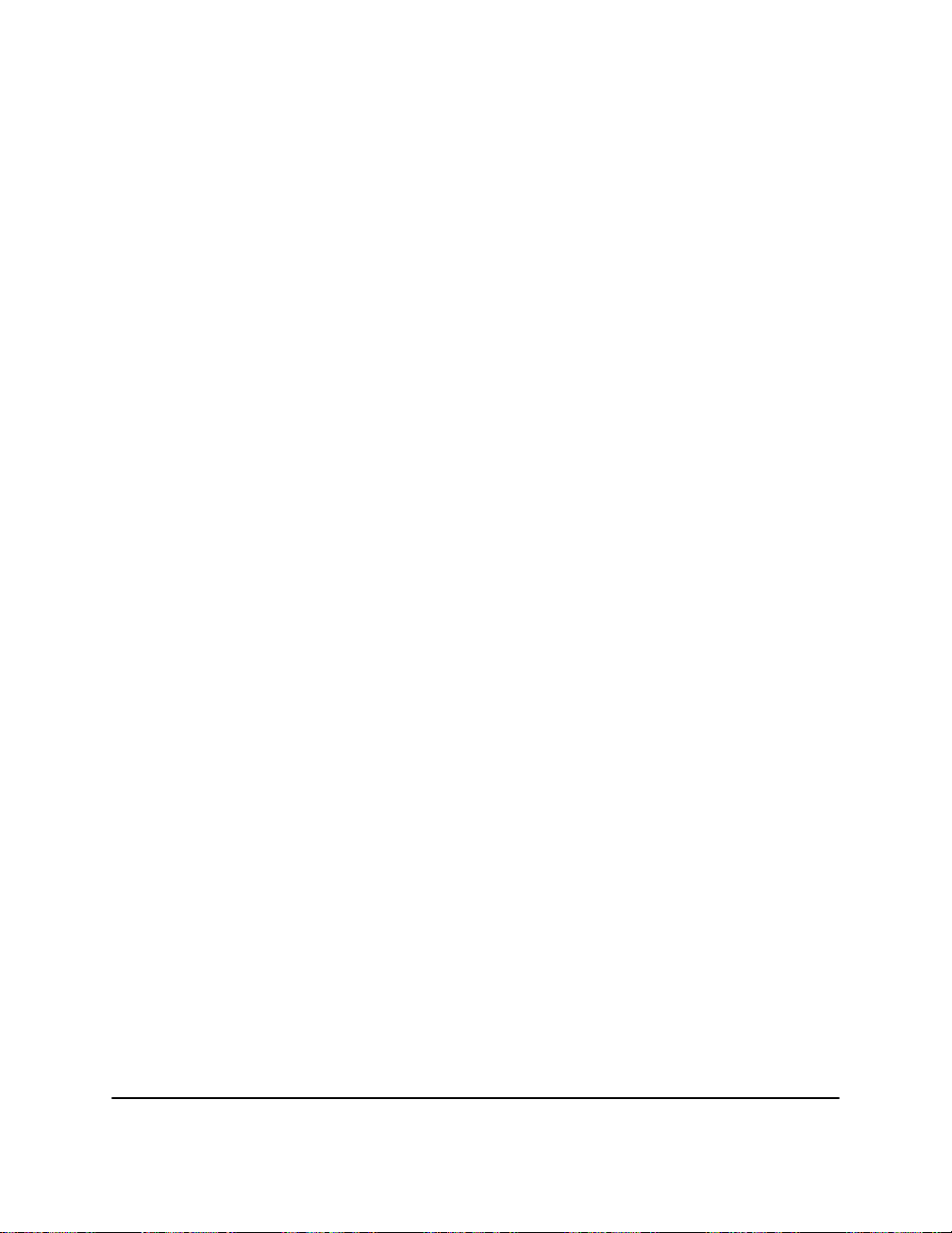
Protocoles ........................................................................................... 159
Utilisation de NetPilot pour configurer votre carte réseau ................. 159
Spécifications techniques ................................................................... 160
Glossaire ............................................................................................................. 161
Index ............................................................................................................. 175
xvii
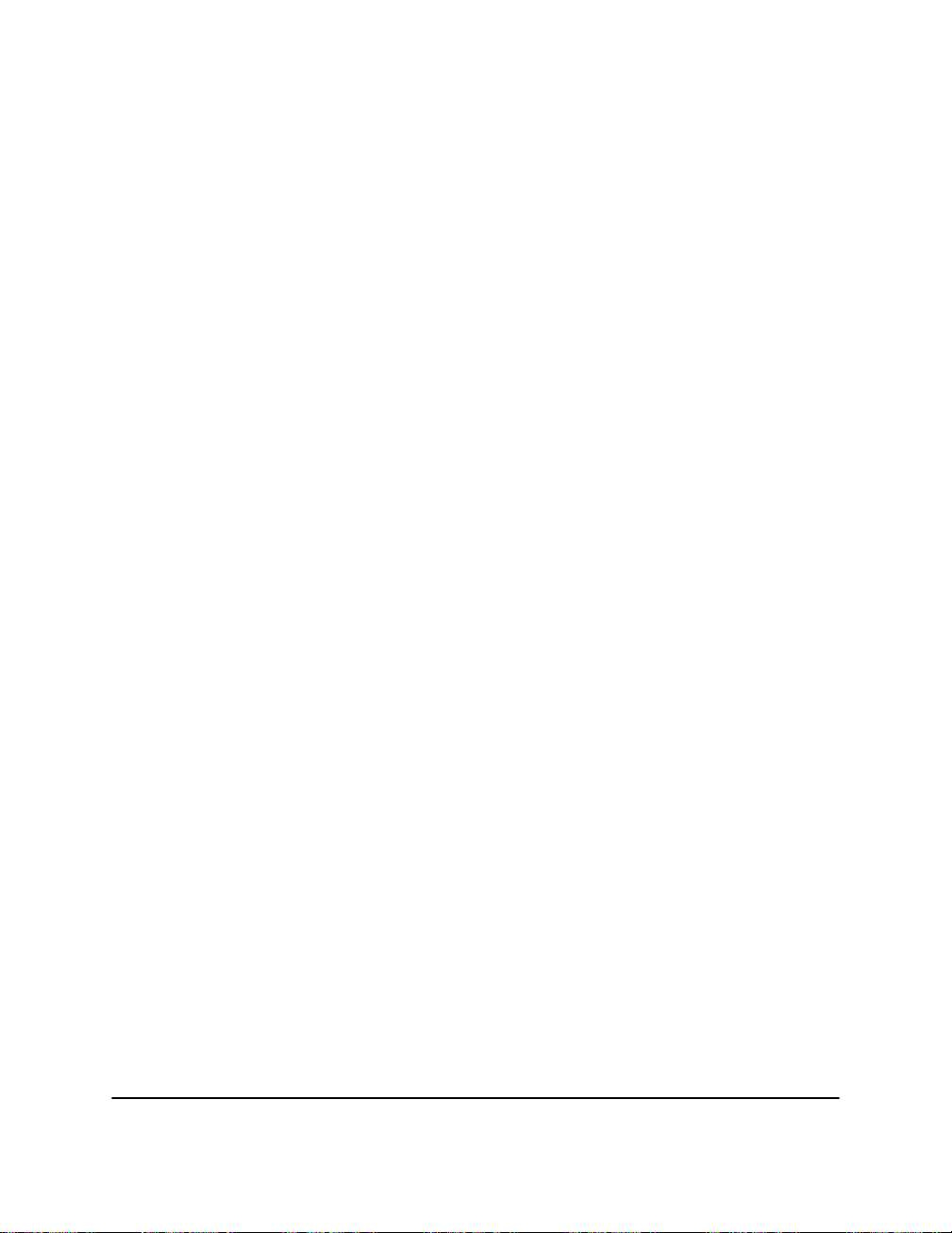
xviii
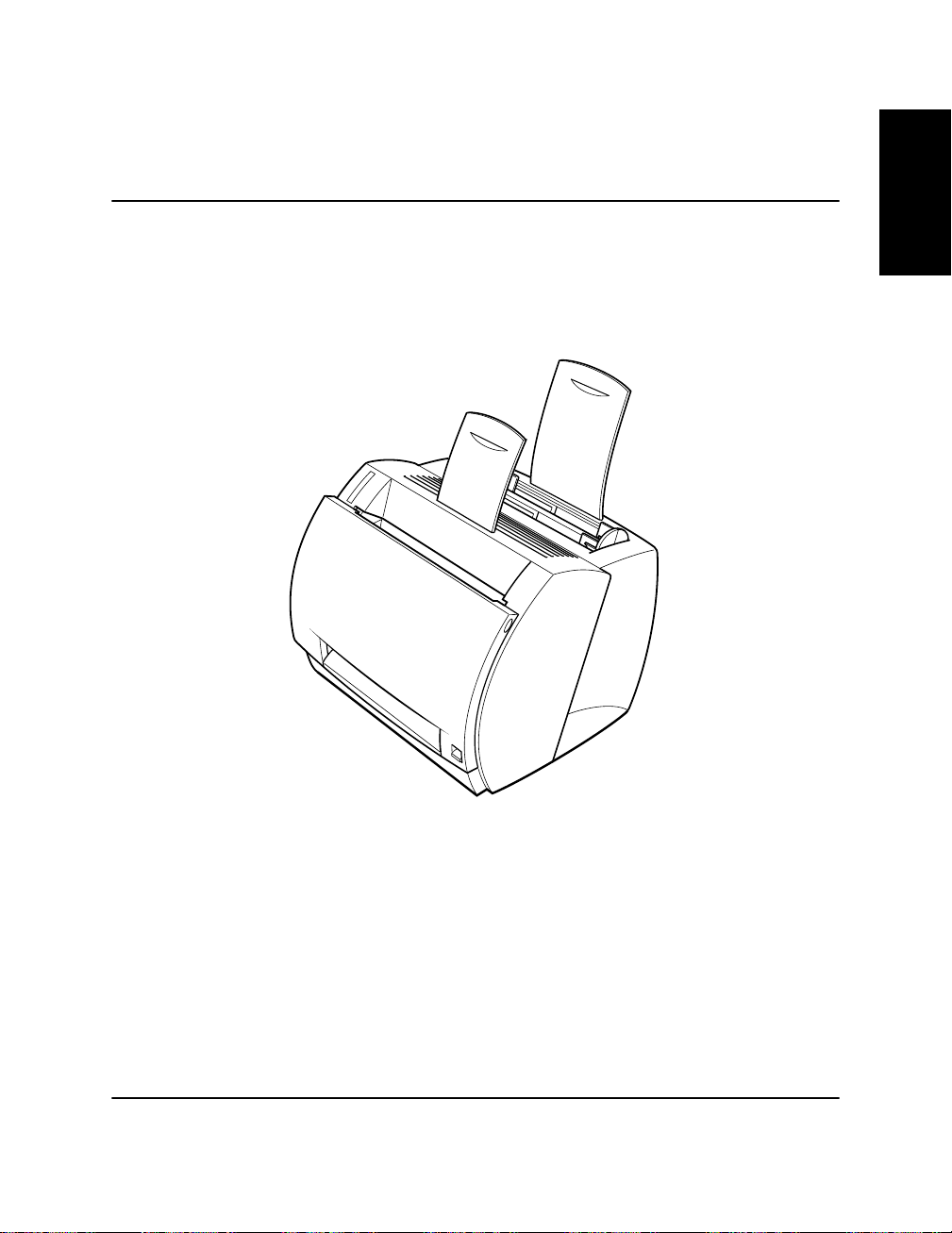
Chapitre 1
Introduction
Nous vous remercions d’avoir acheté l’imprimante laser Canon LBP-810.
Ce chapitre offre une présentation de l’imprimante et de ses
fonctionnalités.
Introduction
Votre nouvelle imprimante laser est dotée d’un grand nombre de
fonctionnalités avancées y compris le logiciel CAPT (Canon Advanced
Printing Technology). Ce logiciel vous permet d’obtenir un accès
immédiat aux informations de l’imprimante.
L’imprimante LBP-810 offre une qualité d’impression remarquable, une
manipulation souple du papier, une consommation réduite d'énergie et un
fonctionnement fiable.
Chapitre 1 Introduction
1
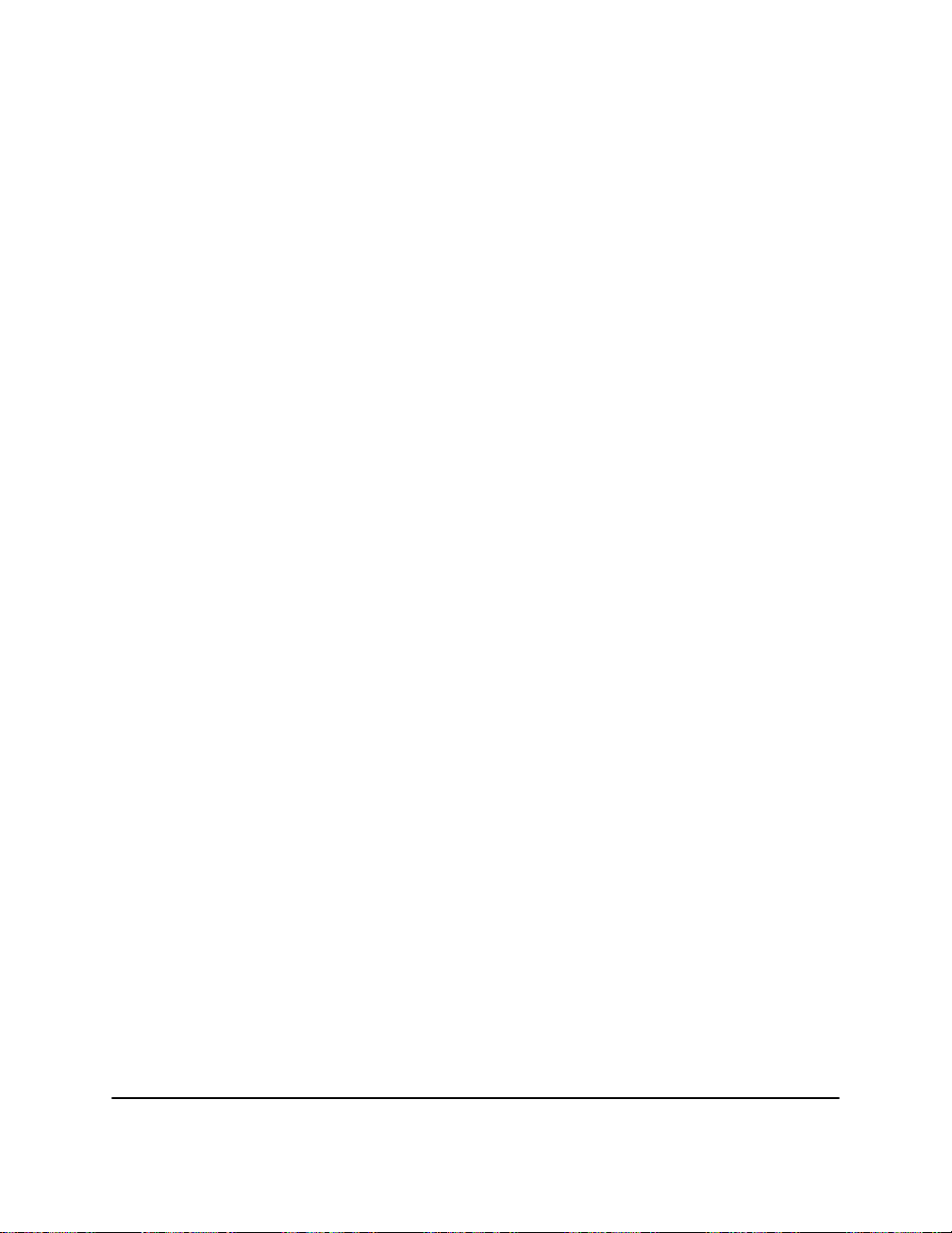
Fonctionnalités de l’imprimante
L’imprimante LBP-810 associe les fonctionnalités suivantes afin d’offrir
un système d’impression aux utilisations variées.
Démarrage rapide
L’imprimante est prête à imprimer en moins de 8 secondes après sa mise
sous tension (temps de démarrage) et dispose d’un temps de première
impression inférieur à 18 secondes. Ceci signifie que vous pouvez
imprimer vos documents rapidement et efficacement.
Des impressions de haute qualité
Grâce au logiciel CAPT (Canon Advanced Printing Technology), la
résolution de 600 ppp dont est dotée l’imprimante vous permet d’obtenir
des impressions de haute qualité, avec un grand niveau de précision, à une
vitesse de 8 pages par minute.
Consommation réduite d'énergie
L’imprimante est dotée d’un système très efficace de gestion de la
consommation électrique, permettant d’obtenir une consommation
d’énergie très faible, tout particulièrement lorsque l’imprimante est en
veille.
Style et conception compact
Cette imprimante de conception stylisée se distingue par son faible
encombrement, sa légèreté et sa simplicité d’utilisation. L’encombrement
réduit de l’imprimante libère ainsi un maximum de votre espace de
travail.
Logiciel d’impression CAPT
Le logiciel CAPT est simple d’installation et vous permettra de définir
des formats de papier personnalisés, de créer des superpositions d’images
bitmaps sur vos documents (vous permettant par exemple de faire figurer
le logo de votre société sur chaque page), d’imprimer un aperçu d’un
maximum de neuf pages sur la même feuille de papier et de choisir
rapidement un profil de configuration d’impression complexe parmi ceux
pouvant être définis par l’utilisateur. La fenêtre d’état vous donne des
informations orales et écrites sur l’état de vos tâches d’impression en
réseau.
2
Introduction Chapitre 1
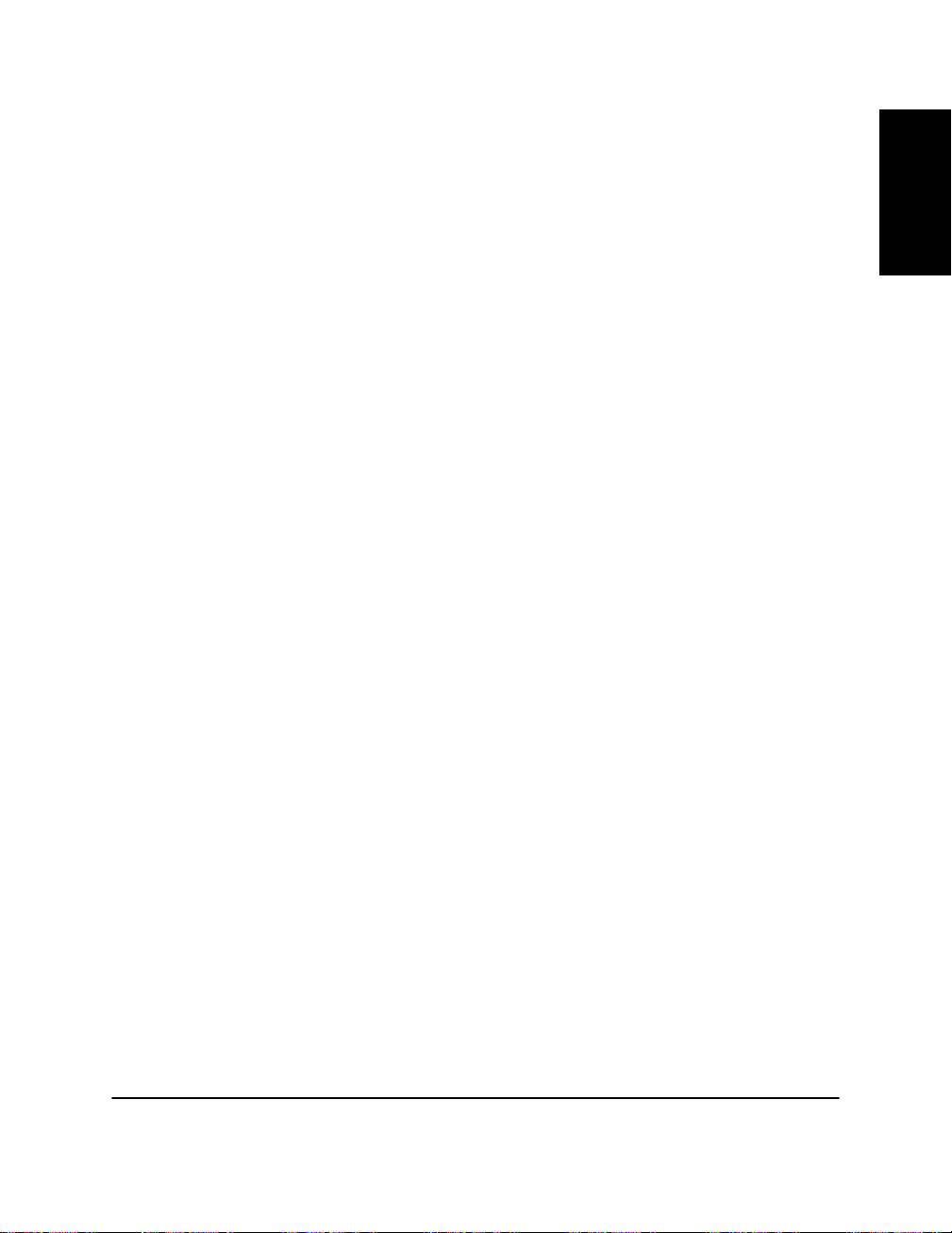
Fonctionnement silencieux
Le très faible niveau sonore de l’imprimante fait de cet appareil un
partenaire d’impression idéal dans un environnement professionnel.
Manipulation flexible du papier
Le tiroir polyvalent et la fente d’alimentation manuelle permettent
d’utiliser divers formats de supports d’impression (Légal, Lettre, A4, B5
ou Exécutif), ainsi que des transparents, des étiquettes, des enveloppes,
des cartes postales et bien d’autres papiers spéciaux. Le tiroir polyvalent
peut accueillir un maximum de 125 feuilles de papier d’un grammage de
75 g/m
2
, soit une pile d’une épaisseur de 12,5 mm. Dans le cas d’une
alimentation manuelle, les feuilles sont insérées une par une. La sortie des
impressions peut s’effectuer face imprimée vers le bas (pour du papier
normal), ou face imprimée vers le haut (pour tous les types de papier).
Connexion réseau directe
Grâce à la carte réseau optionnelle, vous pourrez directement connecter
l’imprimante LBP-810 à un réseau, sans avoir à passer par un serveur.
Introduction
Chapitre 1 Introduction
3
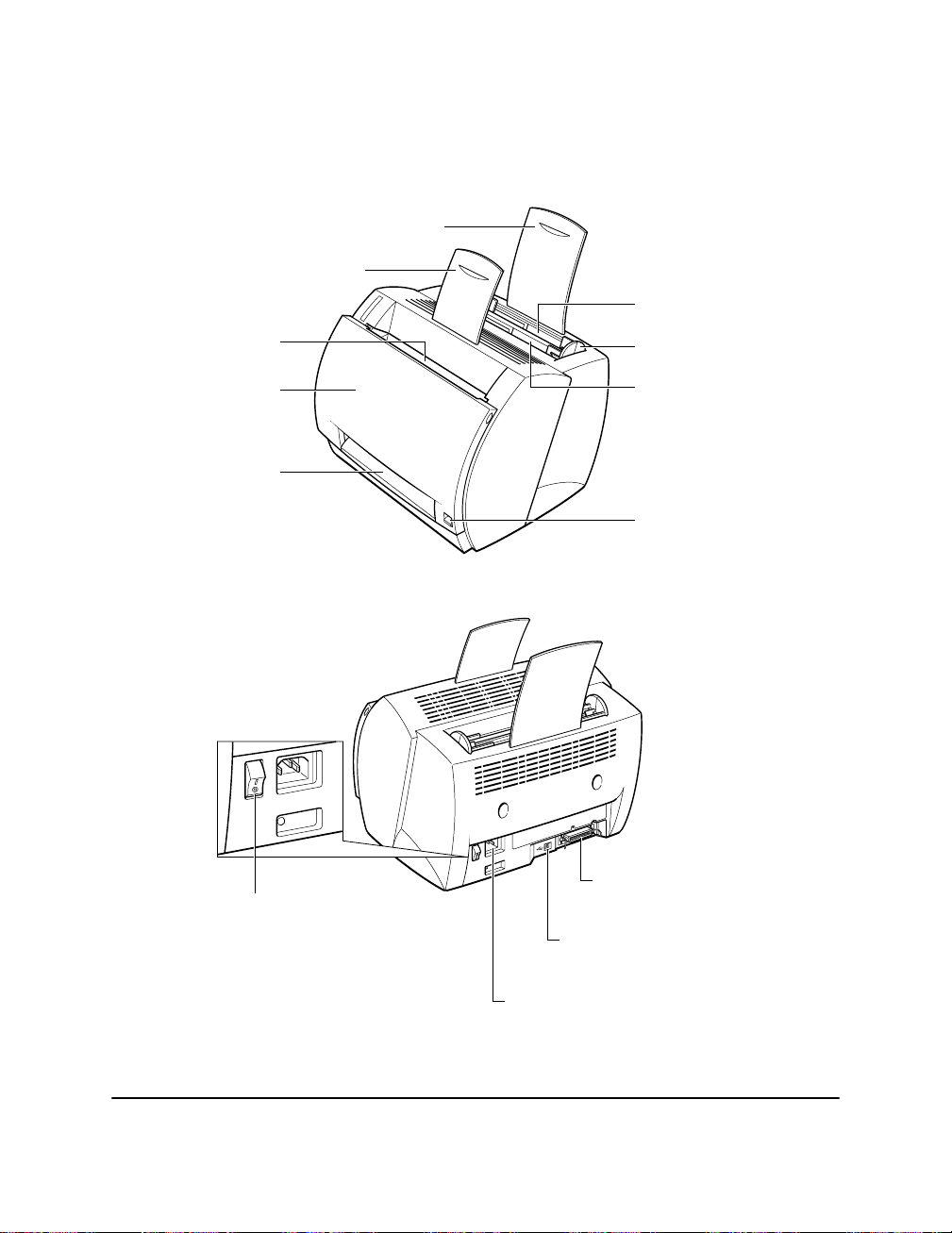
Composants de l’imprimante
Vue de face
Support du papier en entrée
Support du papier sortie
Fente de sortie du papier
face vers le bas
Capot avant
Fente de sortie du
papier face vers le
haut
Vue arrière
Tiroir polyvalent
(également appel
tiroir MP)
Guides papier
Fente
d’alimentation
manuelle
Sélecteur de sortie
papier
Connecteur d’interface
Bouton de mise
sous tension
Prise électrique
4
Introduction Chapitre 1
pour port parallèle
Connecteur d’interface pour
port USB
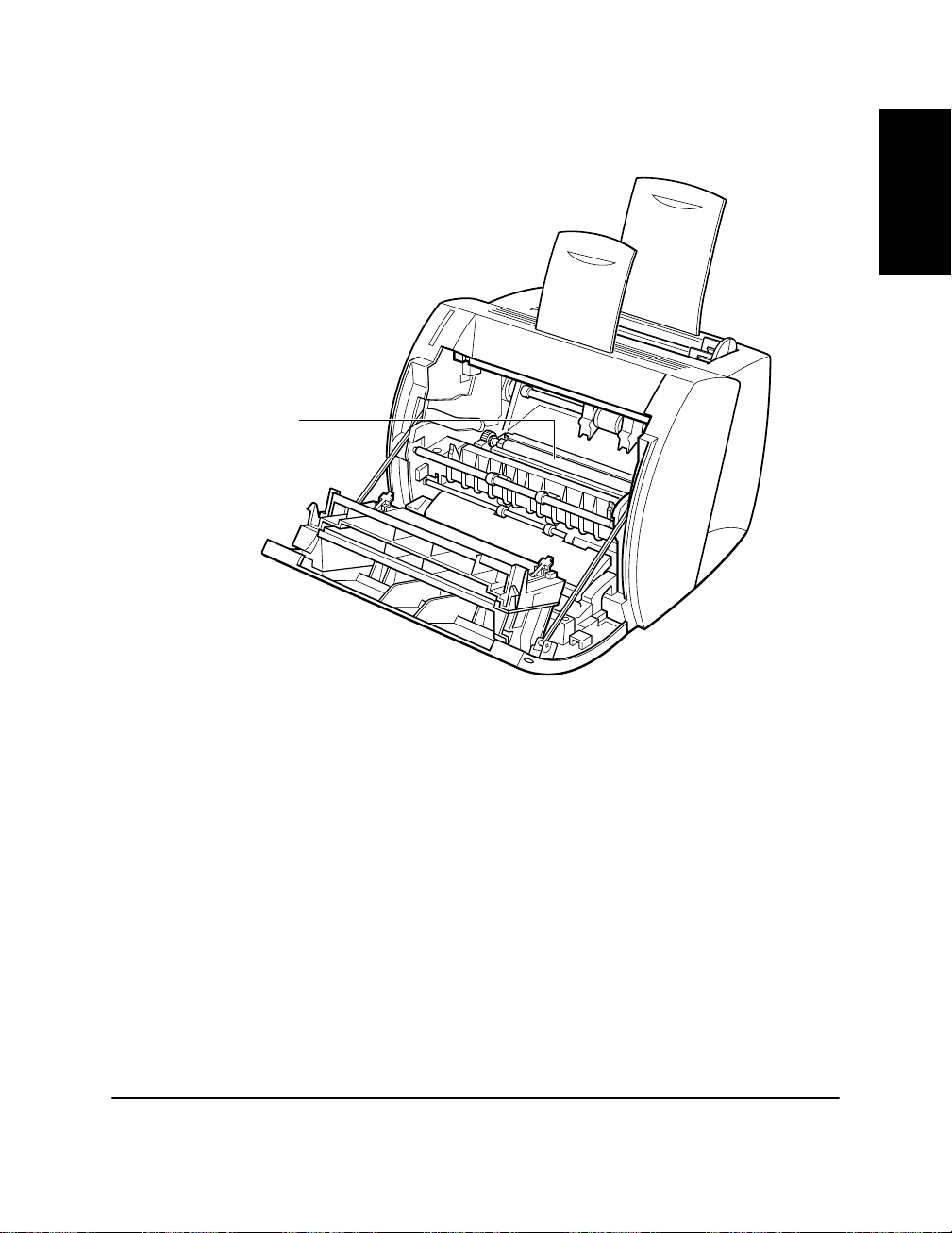
A l’intérieur de l’imprimante
Rouleau de
transfert
Introduction
Pour plus d’informations sur l’installation de l’imprimante, reportez-vous
au Guide de démarrage.
Chapitre 1 Introduction
5
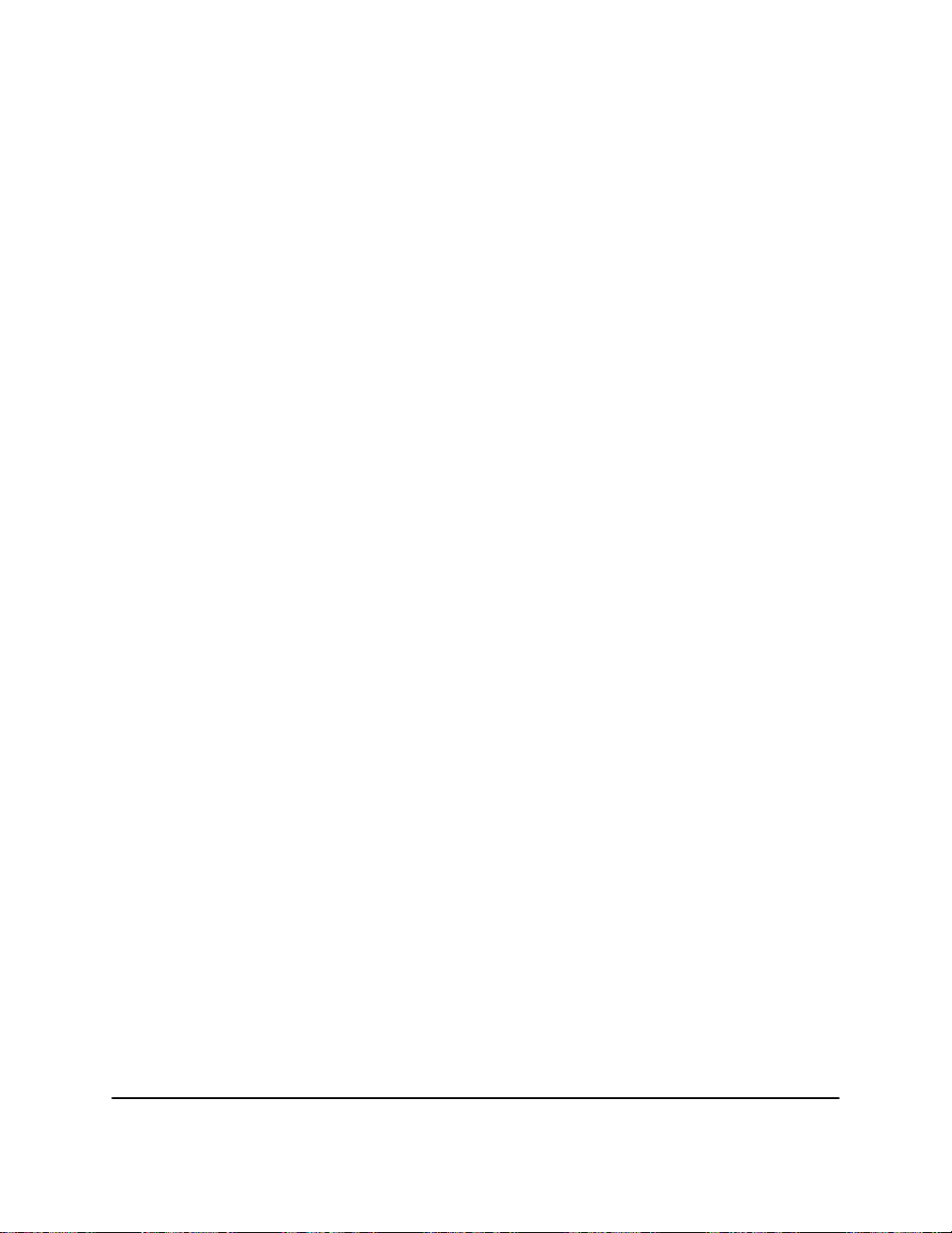
6 Introduction Chapitre 1
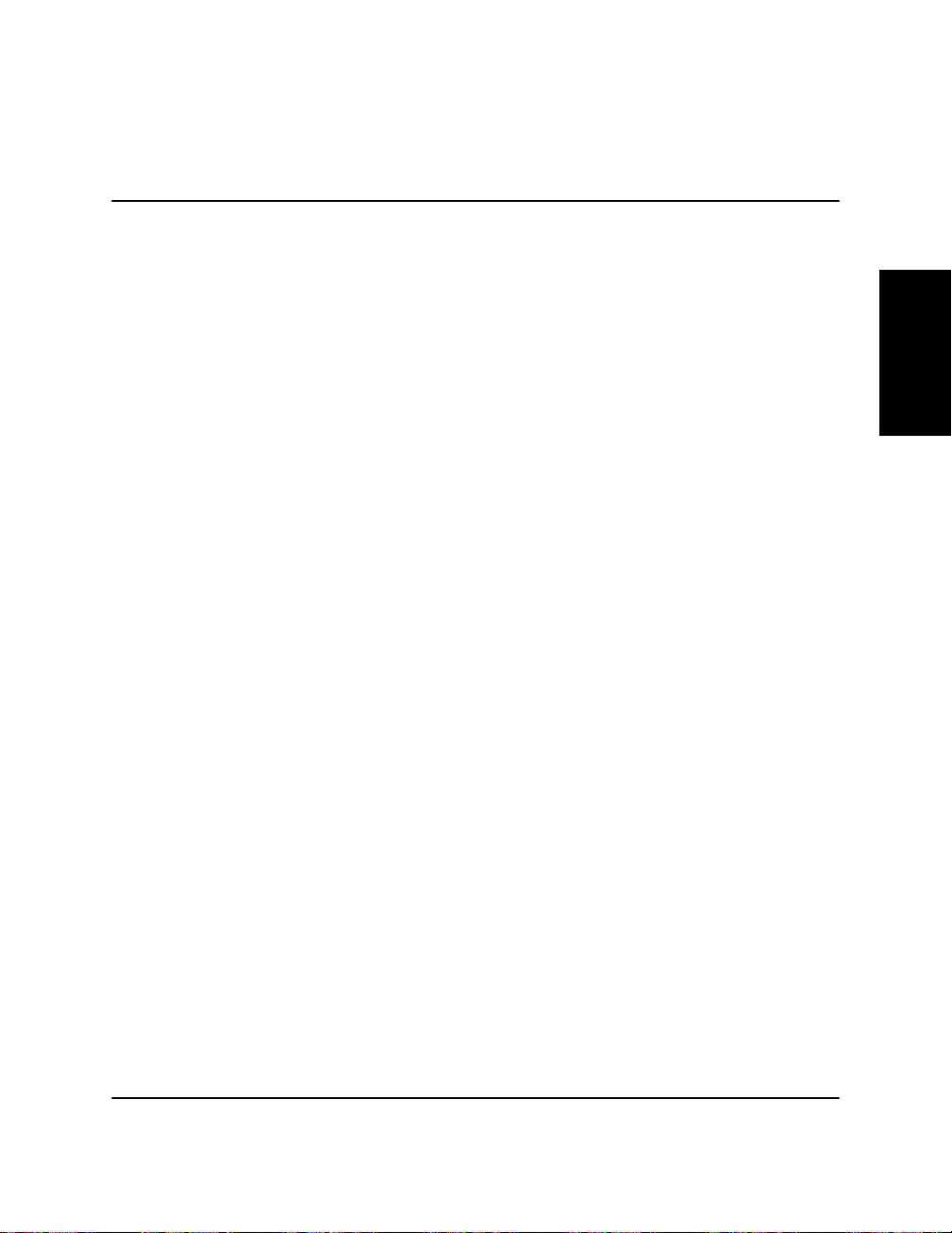
Chapitre 2
Manipulation du papier
Ce chapitre fournit des informations sur le choix des différents types de
papier que vous pouvez utiliser avec cette imprimante et sur le
chargement de ces derniers dans l’imprimante. Il contient les sections
suivantes :
❏ Spécifications requises pour le papier
❏ Stockage du papier
❏ Acheminement du papier
❏ Choix de la sortie papier
❏ Chargement du papier dans le tiroir polyvalent
❏ Chargement manuel du papier
papier
Manipulation du
Chapitre 2 Manipulation du papier 7
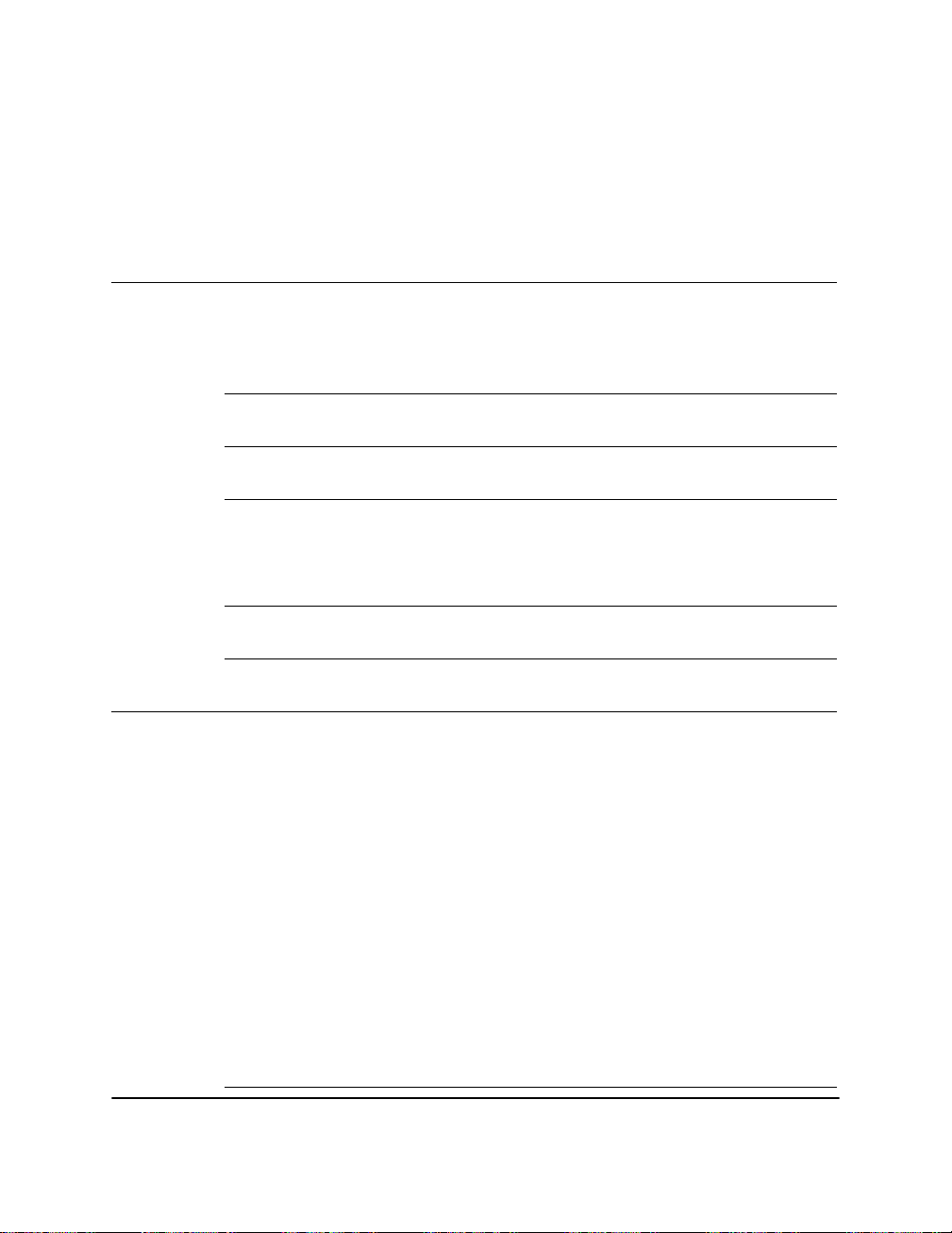
Spécifications requises pour le papier
Assurez-vous que le papier que vous utilisez est conforme aux
spécifications suivantes.
Grammage
Chargement Type Taille
(g/m
2
)
Capacité Sortie
Tiroir
polyvalent
Alim.
manuelle
Papier
normal
Transparents Lettre, A4 -- Hauteur max. :
Etiquettes Lettre, A4 -- Hauteur max. :
Enveloppes de 98 x 162 mm
Cartes
postales
Autres Carte index
Papier
normal
Légal, Lettre,
A4, Exécutif, B5.
à 176 x 250 mm
(COM 10,
Monarch, DL,
B5, C5)
100 x 147 mm -- Hauteur max. :
3" x 5"*
de 76,2 x127 mm
à
216 x 356mm
Comprenant les
formats de papier
standard
suivants :
Légal :
8-1/2" x 14"
Lettre :
8-1/2" x 11"
A4 :
210 x 297mm
Exécutif :
7-1/4" x 10-1/2"
B5 :
182 x 257mm
A5 (orientation
Portrait) :
210 x 148 mm
64-135 Hauteur max. :
12,5 mm (environ
125 feuilles de
papier de 75 g/m
12,5 mm
12,5 mm
-- Hauteur max. :
12,5 mm
12,5 mm
-- Hauteur max. :
12,5 mm
64-135 1 feuille Face vers le
2
)
Face vers le
haut
Face vers le
bas
(64-105 gm
Face vers le
haut
Face vers le
haut
Face vers le
haut
Face vers le
haut
Face vers le
haut
haut
Face vers le
bas
64-105 g/m
2
)
2)
8 Manipulation du papier Chapitre 2
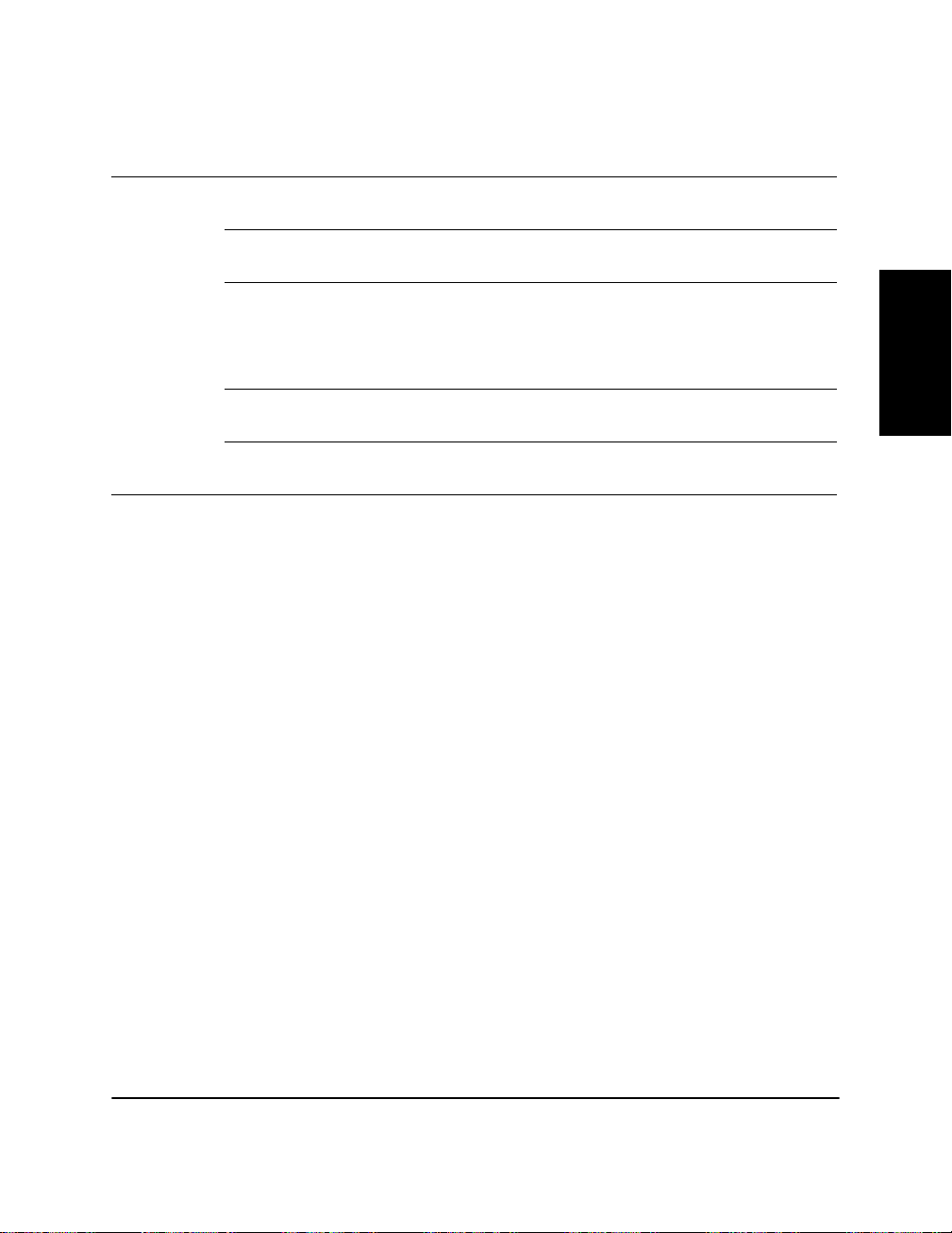
Chargement Type Taille
Grammage
2
)
(g/m
Capacité Sortie
Alim.
manuelle
Transparents Lettre, A4 -- 1 feuille Face vers le
Etiquettes Lettre, A4 -- 1 feuille Face vers le
Enveloppes 98 x 162 -
Cartes
postales
Autres Cartes index :
176 x 250 mm
(COM 10,
Monarch, DL,
B5, C5)
100 x 147 mm -- 1 feuille Face vers le
3" x 5"*
-- 1 feuille Face vers le
-- 1 feuille Face vers le
haut
haut
haut
haut
haut
*N’utilisez que des cartes index dont l’épaisseur est comprise entre 0,18 et 0,28 mm.
Papier normal
Il convient de respecter les recommandations suivantes lors du choix du
papier :
❏ Ne choisissez pas un papier trop épais ou trop fin présentant des bords
irréguliers, des découpes ou des perforations.
❏ N’utilisez jamais un papier humide ou mouillé, un papier dont la
texture est importante, ou un papier grossier, ondulé ou abîmé.
❏ Ne choisissez pas un papier très lisse ou comportant un revêtement
spécial. Ces types de papier ne permettent pas de garantir une
impression de qualité.
❏ L’impression laser produit des températures élevées afin de permettre
la fusion de l’encre sur le papier. Utilisez un papier qui ne fondra pas,
qui ne se vaporisera pas, qui ne se décolorera pas et qui n’émettra pas
de fumées nocives lors d’exposition à des températures avoisinant les
190˚ C.
❏ N’utilisez pas de papier thermique ou carbone, ou du papier
comportant de la colle, des agrafes, des trombones ou des rubans.
Si vous souhaitez utiliser du papier coloré, utilisez des couleurs qui ne
seront pas affectées par la chaleur rencontrée dans le système
d’assemblage de l’imprimante (environ 190˚ C).
papier
Manipulation du
Chapitre 2 Manipulation du papier 9
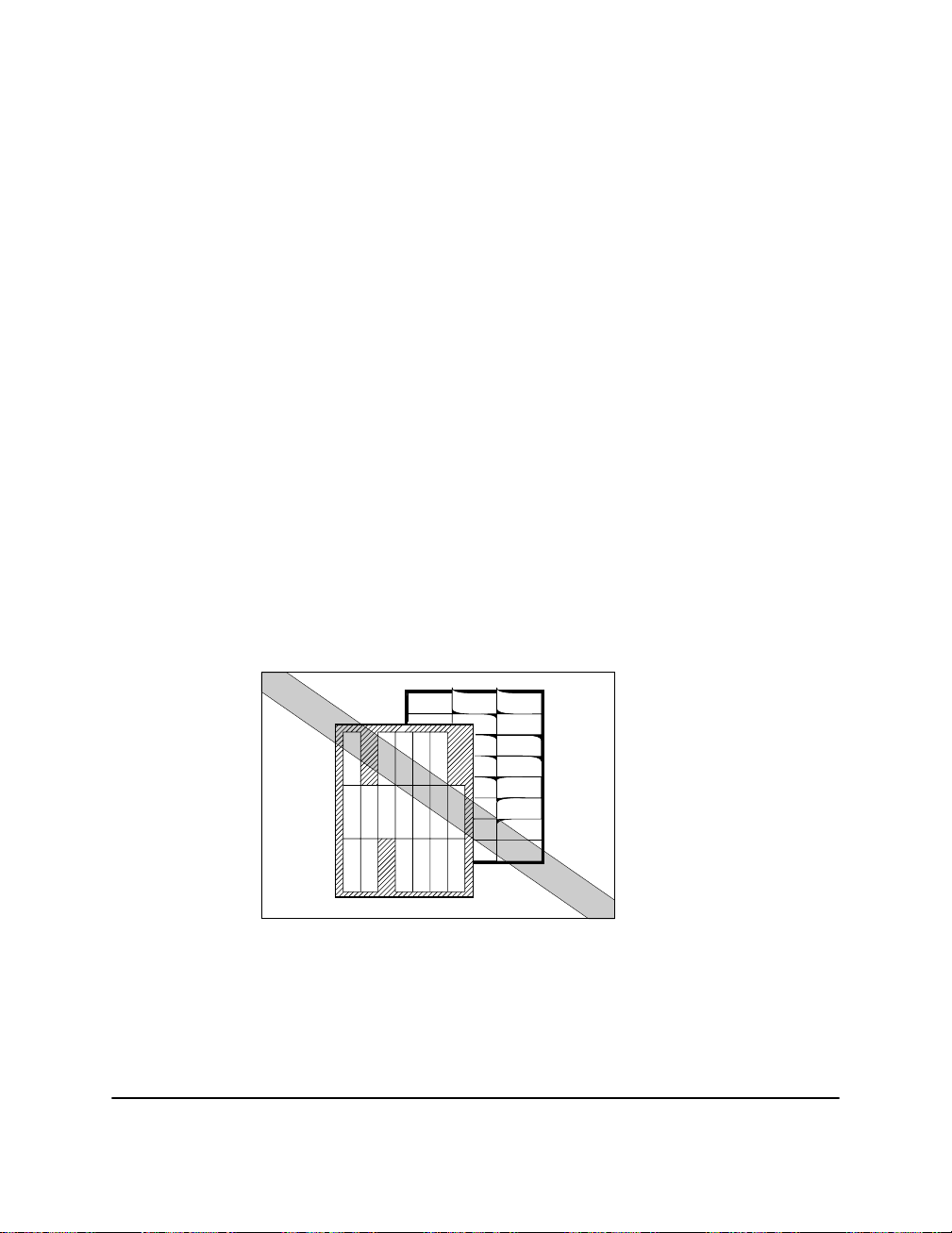
Transparents
Les formats de transparents pris en charge sont Lettre ou A4. Les
transparents utilisés doivent supporter la chaleur générée par
l’assemblage de fixation (environ 190˚ C) sans s’altérer.
Etiquettes
Les étiquettes sont des feuilles de papier dont une face est recouverte
d’un adhésif par pression. Les formats de planches d’étiquettes pris en
charge sont Lettre et A4.
Veuillez respecter les recommandations suivantes lors du choix d’une
feuille d’étiquettes :
❏ Le côté d’impression de l’étiquette (face avant) doit être fait de papier
❏ Le support de la planche doit supporter la chaleur générée par
❏ N’utilisez pas d’étiquettes dont la face adhésive est visible et
ordinaire à finition matte semblable au papier d’impression.
l’assemblage de fixation (environ 190˚ C). Ce support ne doit pas être
fait de papier enduit facilement retirable.
susceptible de coller à la cartouche EP-22 ou au rouleau de fixation.
Les étiquettes pourraient en effet se décoller de leur support et
provoquer d’importants bourrages papier.
10 Manipulation du papier Chapitre 2
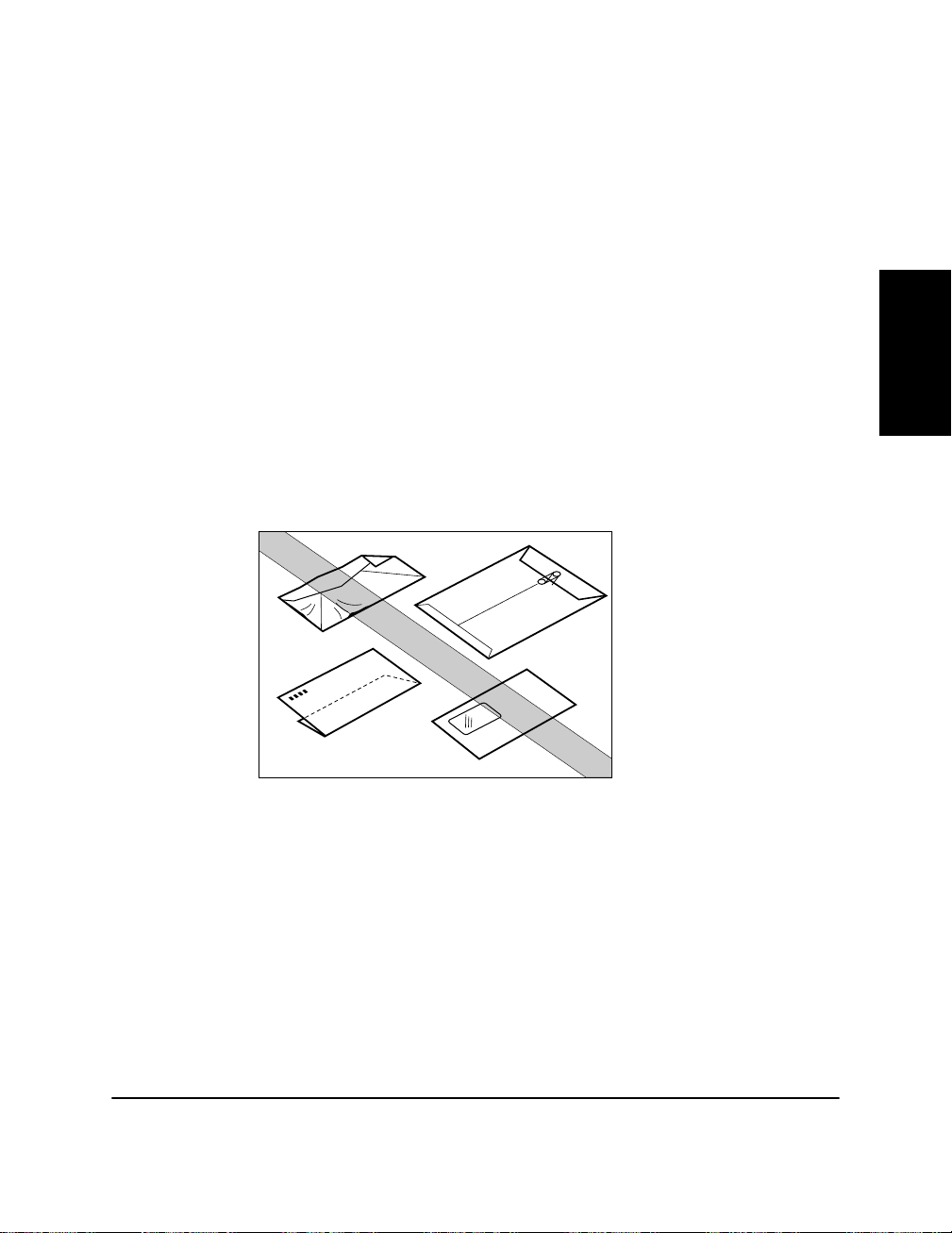
Enveloppes
Suivez les recommandations ci-après lors de l’impression sur des
enveloppes :
❏ Les enveloppes ne doivent comporter aucune attache ou fenêtre, ou
❏ N’utilisez pas d’enveloppes qui perdent leur couleur ou susceptibles
❏ N’utilisez pas d’enveloppes abîmées, courbées ou ondulées ou dont la
❏ N’utilisez pas de très grandes enveloppes ou des enveloppes avec plis.
❏ L’utilisation d’enveloppes de mauvaise qualité est fortement
être faites de matériaux artificiels.
de fondre à des températures avoisinant les 190˚ C, des enveloppes
pouvant émettre des fumées nocives à de telles températures ou des
enveloppes comportant une bande adhésive.
forme est irrégulière.
déconseillée.
papier
Manipulation du
Cartes postales
Suivez les recommandations ci-après lors de l’impression sur des cartes
postales :
❏ L’épaisseur des cartes postales ne doit pas être supérieure à 0,28 mm.
❏ Les cartes postales ne doivent en aucun cas contenir de colle, de
trombones ou d’agrafes.
❏ N’utilisez pas de cartes postales abîmées ou ondulées, possédant un
revêtement spécial ou dont la forme est irrégulière.
Chapitre 2 Manipulation du papier 11
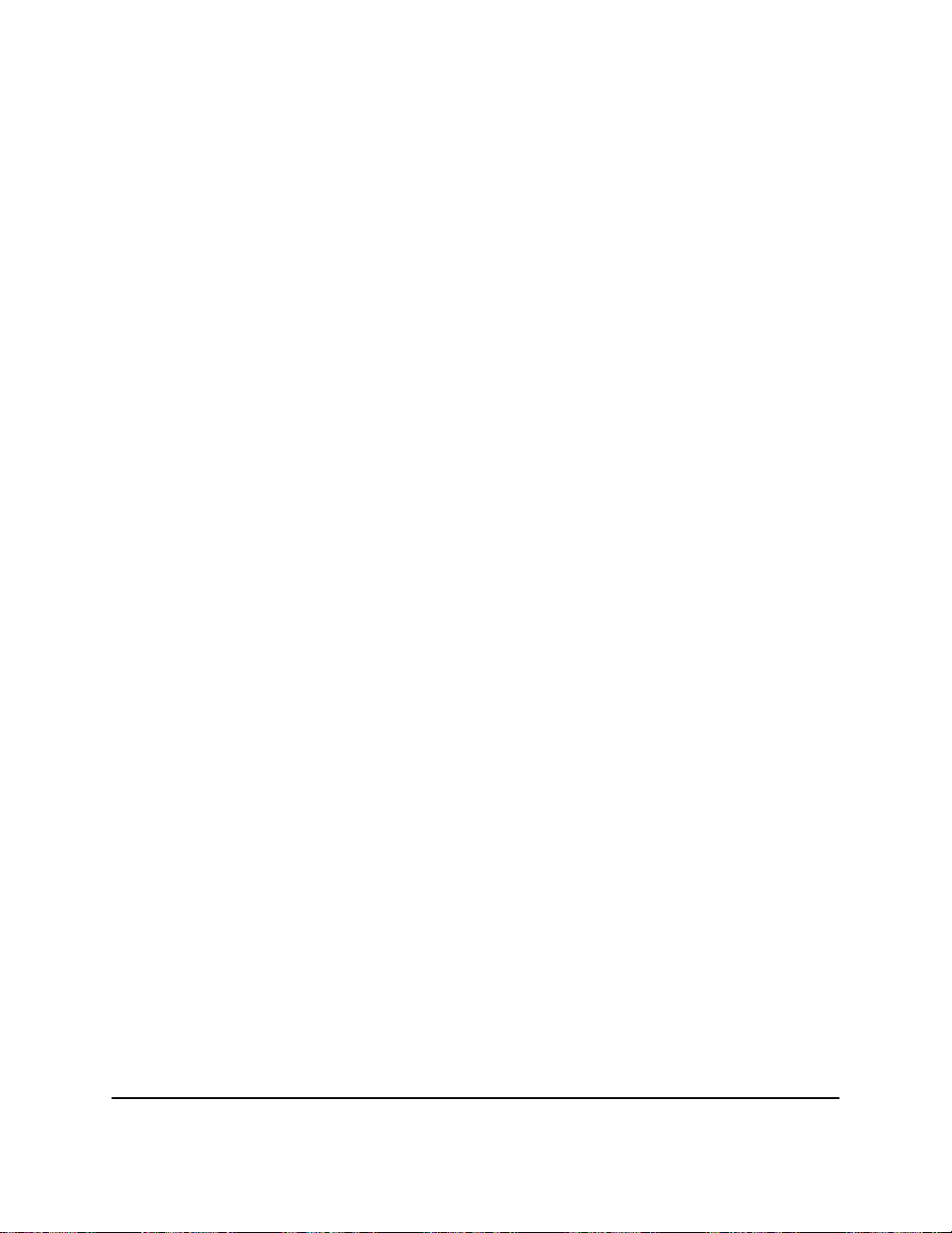
Stockage du papier
Un stockage incorrect du papier est susceptible d’entraîner une
détérioration de la qualité d’impression et des performances du papier.
C’est pourquoi nous vous conseillons de suivre les recommandations ciaprès pour stocker le papier :
❏ Stockez tout papier inutilisé dans son emballage d’origine pour le
protéger de l’humidité.
❏ N’entreposez jamais de papier directement sur le sol qui est en général
humide.
❏ Si vous devez stocker du papier dans un endroit particulièrement
humide, utilisez des boîtes de stockage adaptées.
❏ Stockez le papier sur une surface plane afin d’éviter qu'il ondule.
❏ Ne formez jamais de trop hautes piles de papier afin d’éviter qu'il
ondule.
❏ N’exposez jamais le papier directement à la lumière directe du soleil
ou dans un environnement humide.
Si vous déplacez du papier dans une pièce dont la température est très
différente de celle de la pièce précédente, n’utilisez pas le papier pendant
une journée. Il pourrait en effet s’onduler ou se plier.
12 Manipulation du papier Chapitre 2
